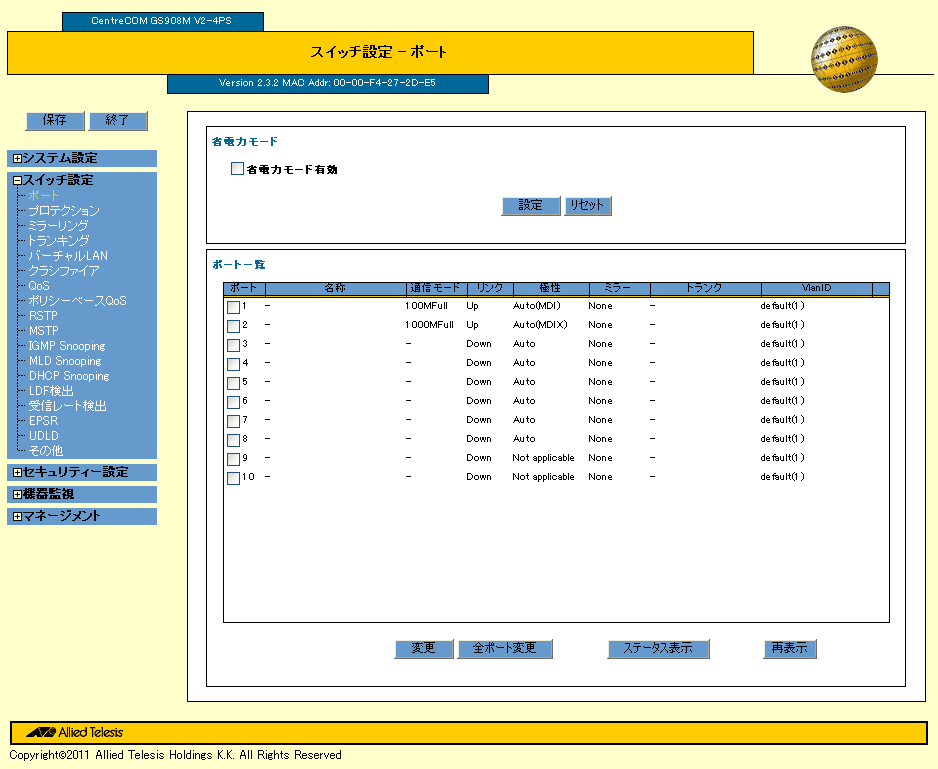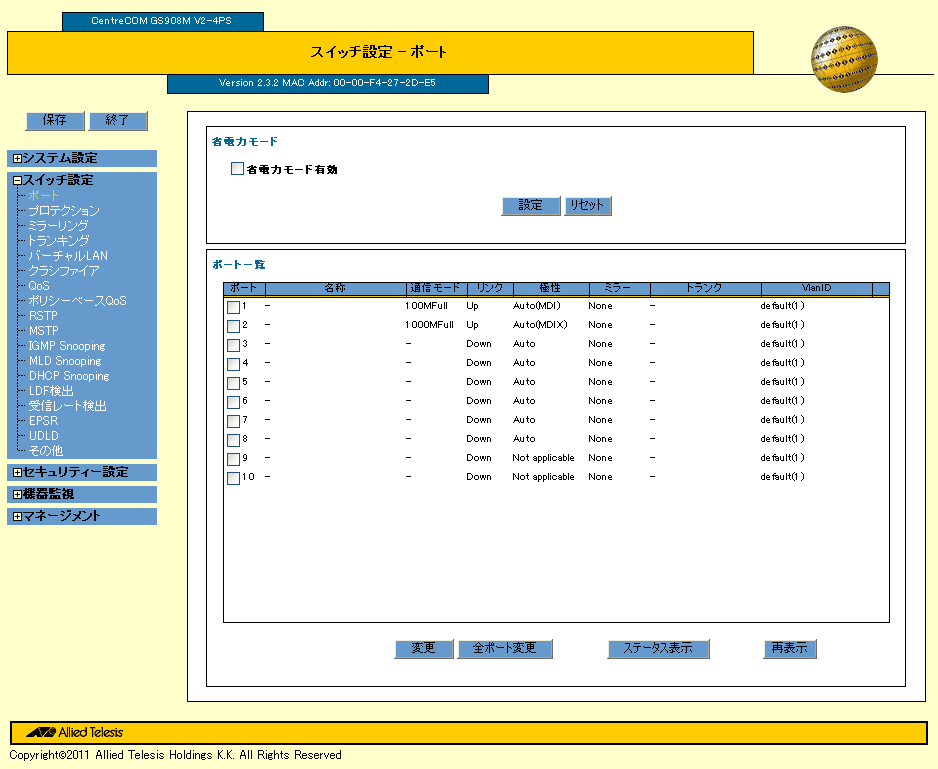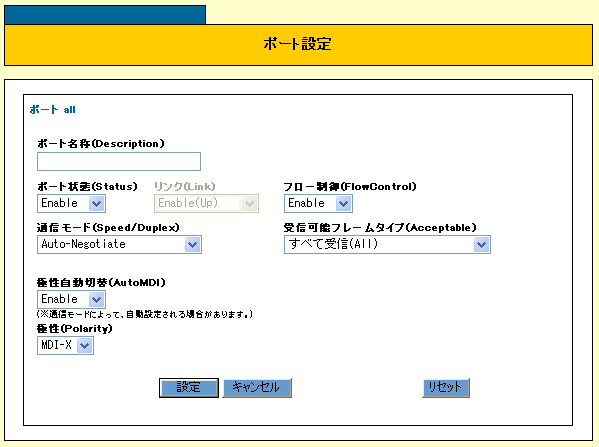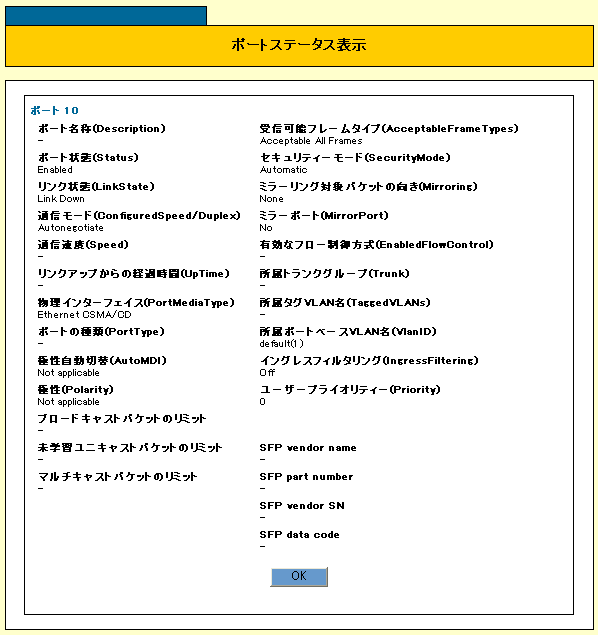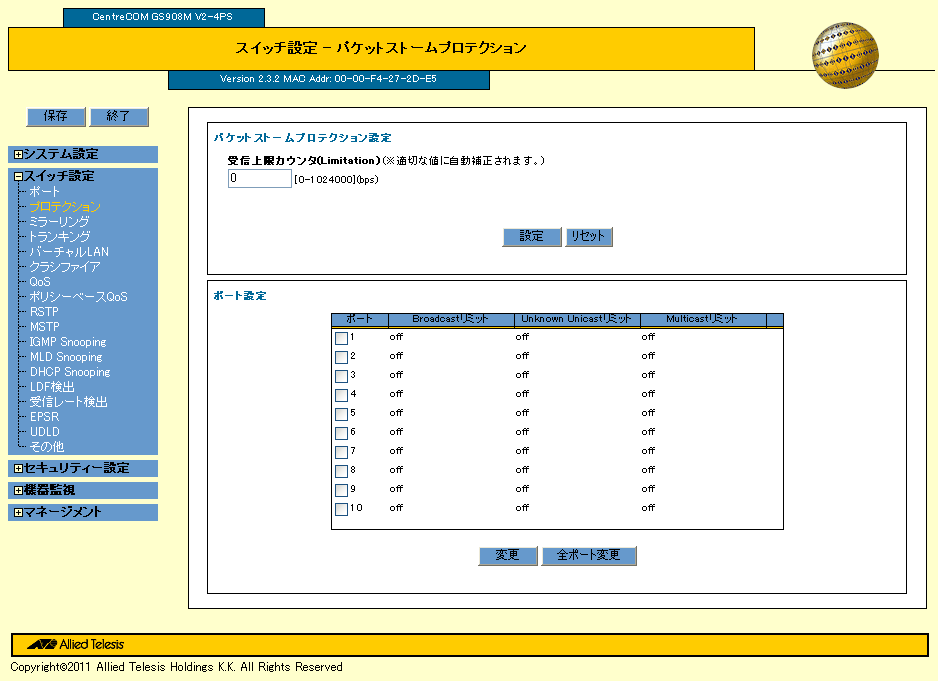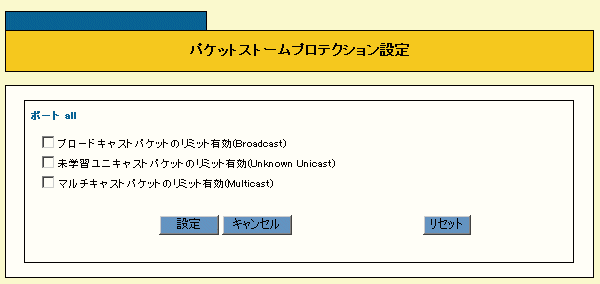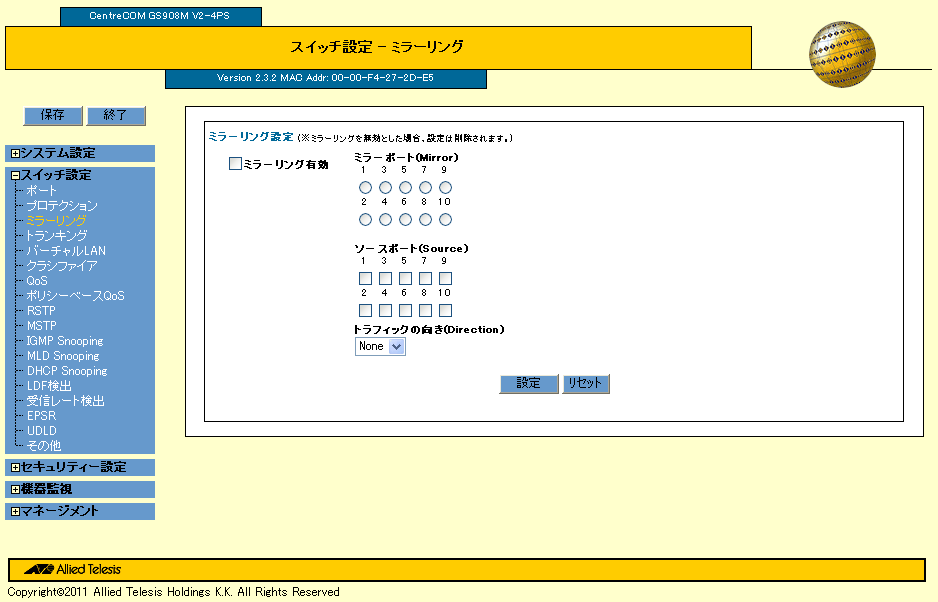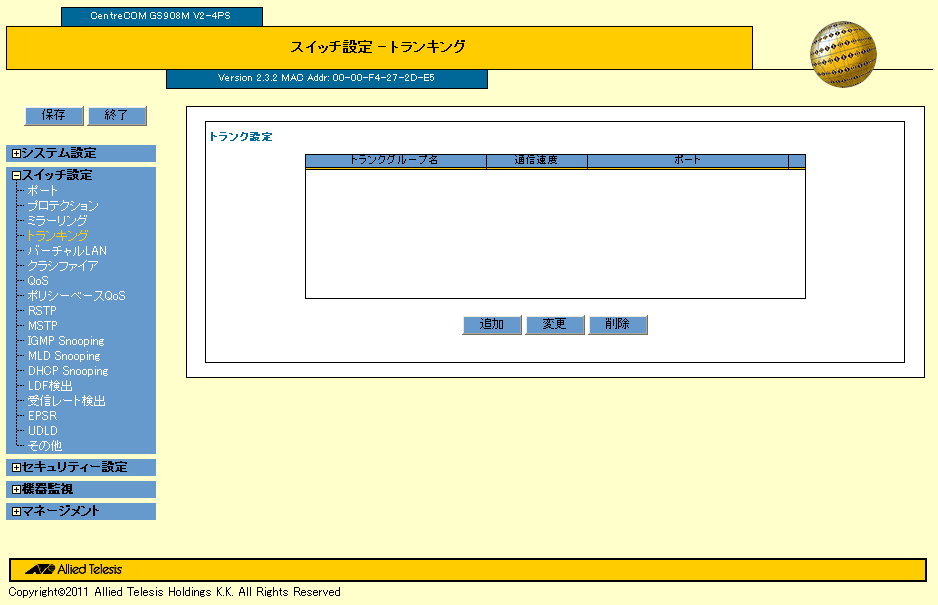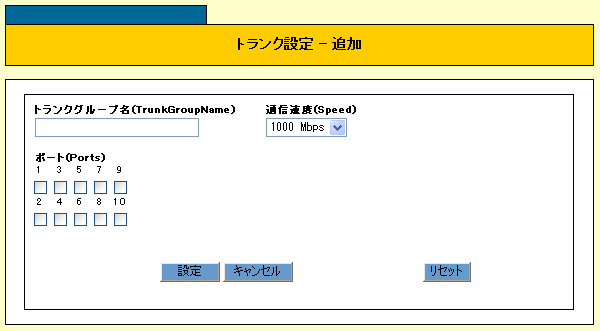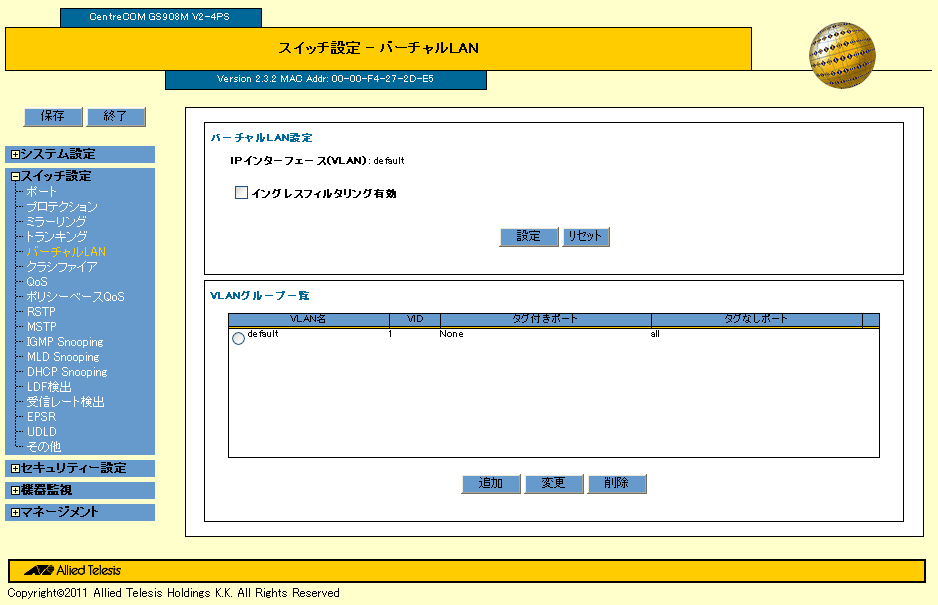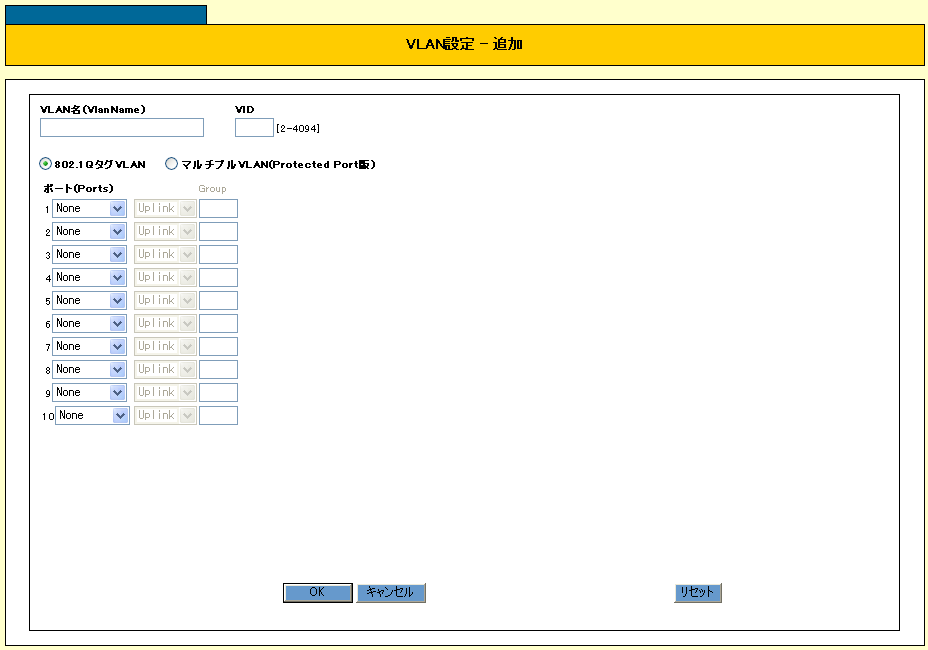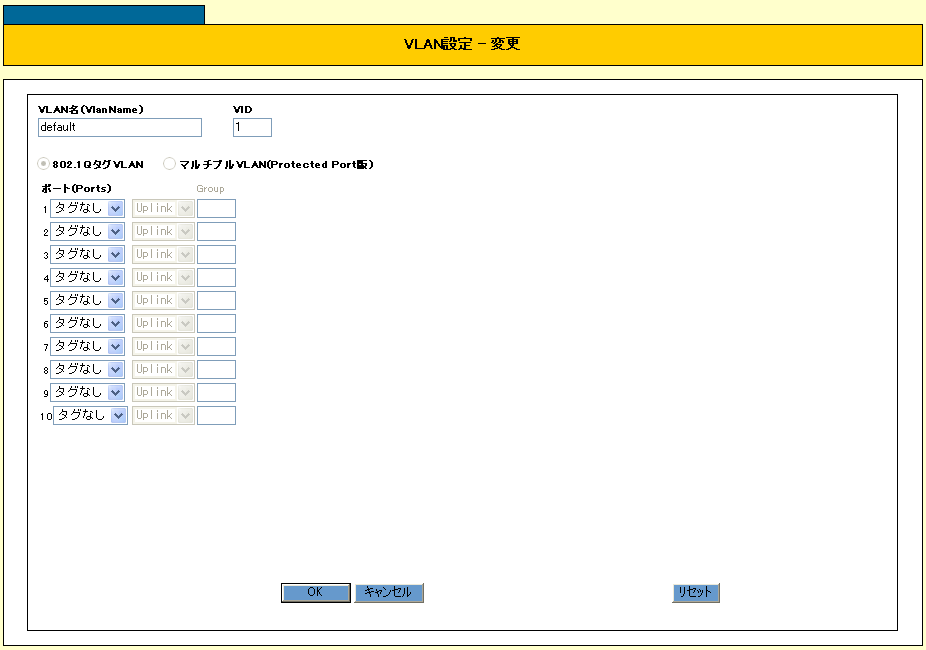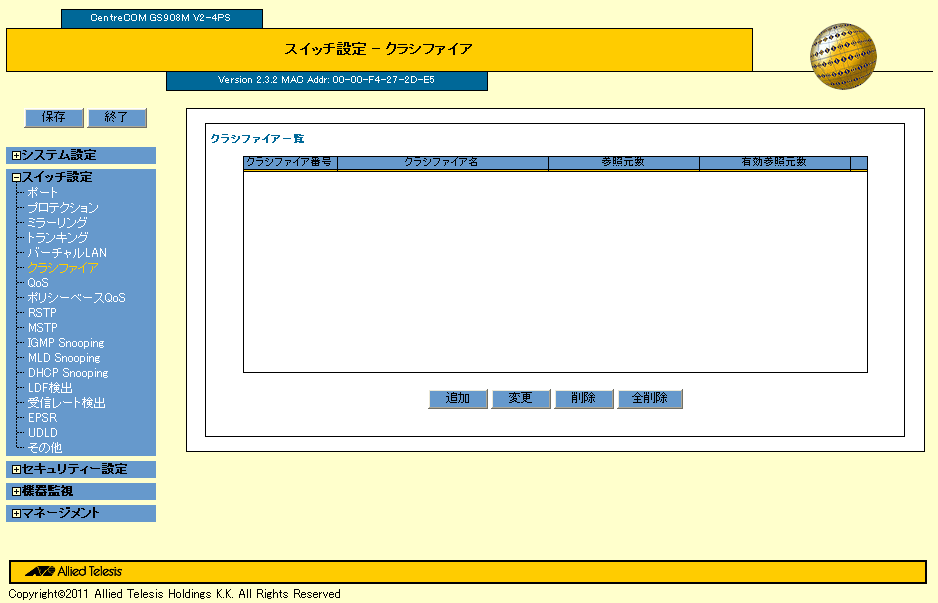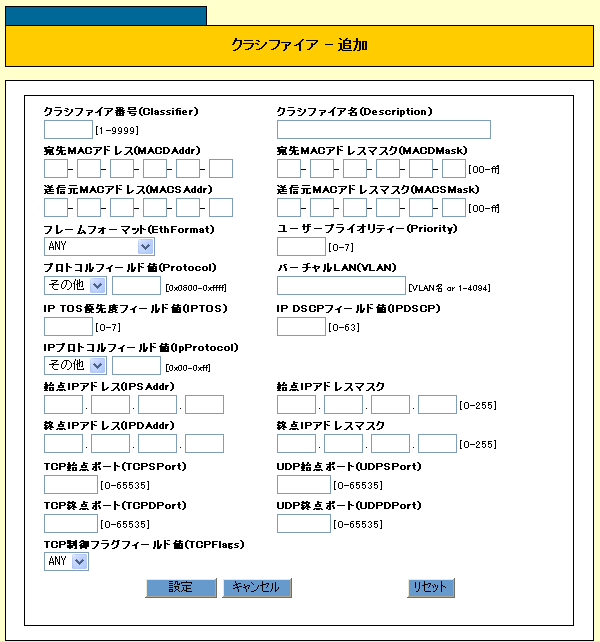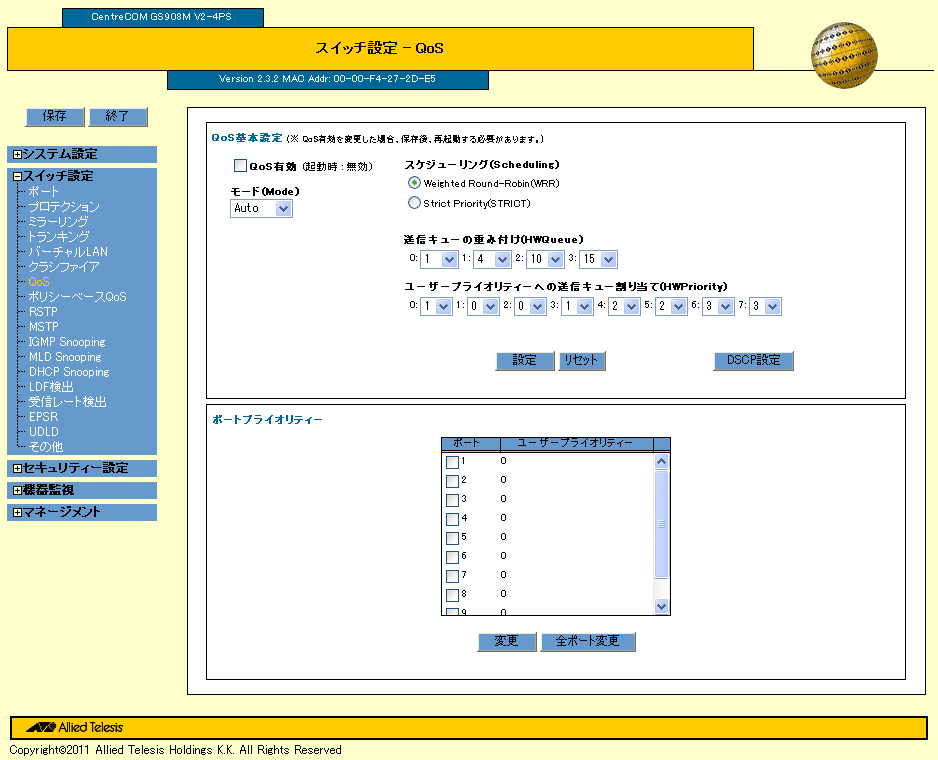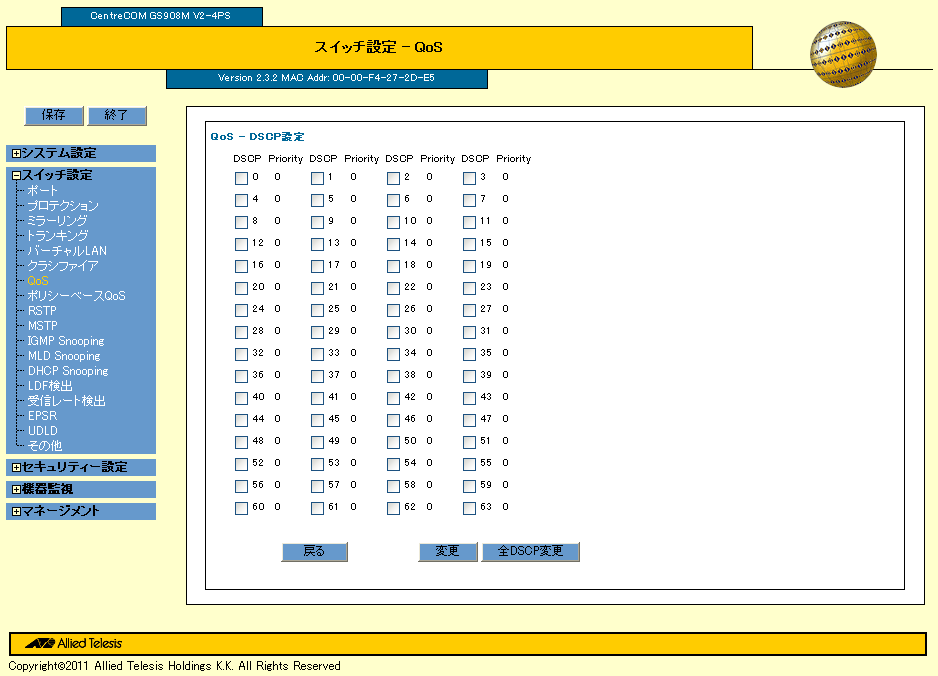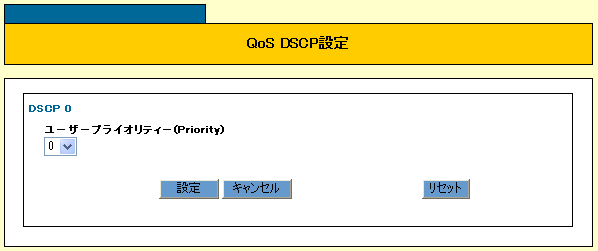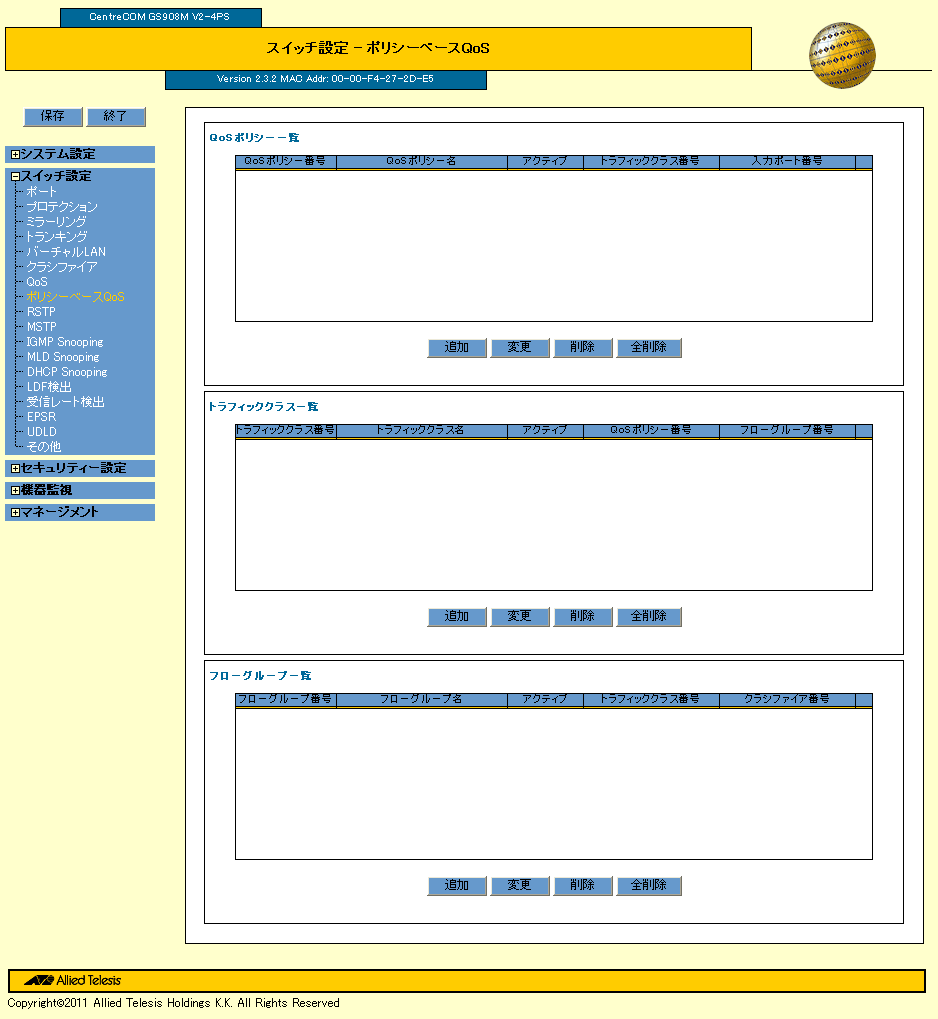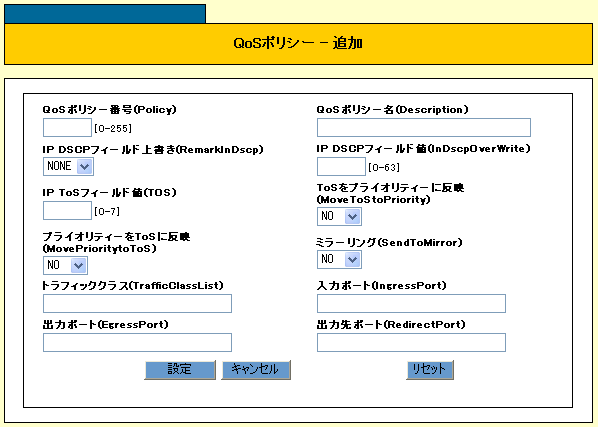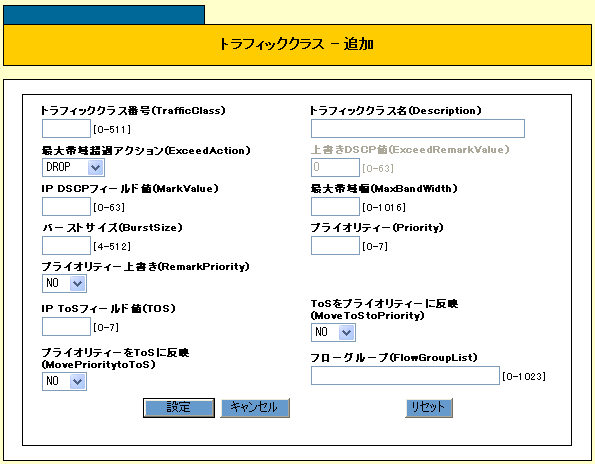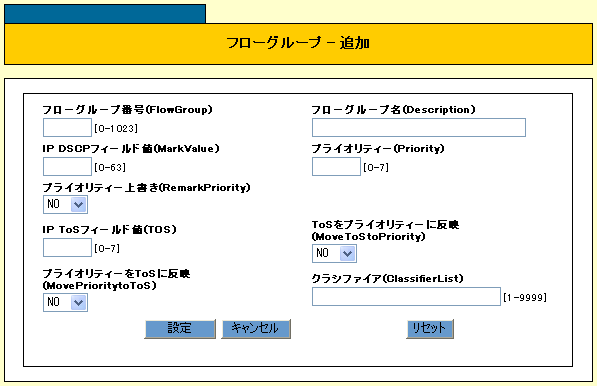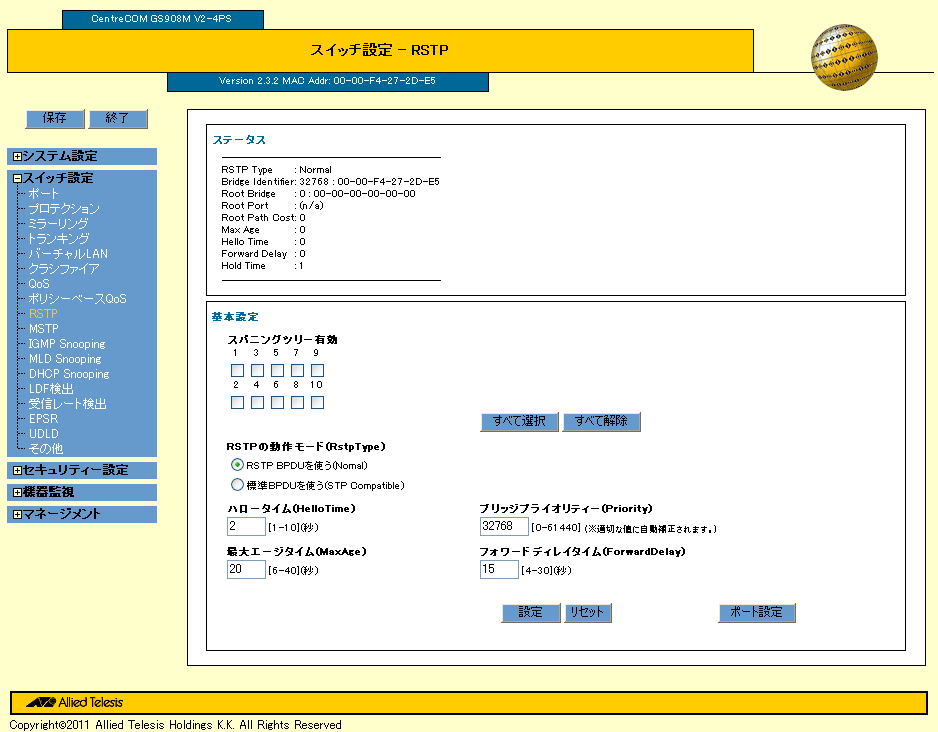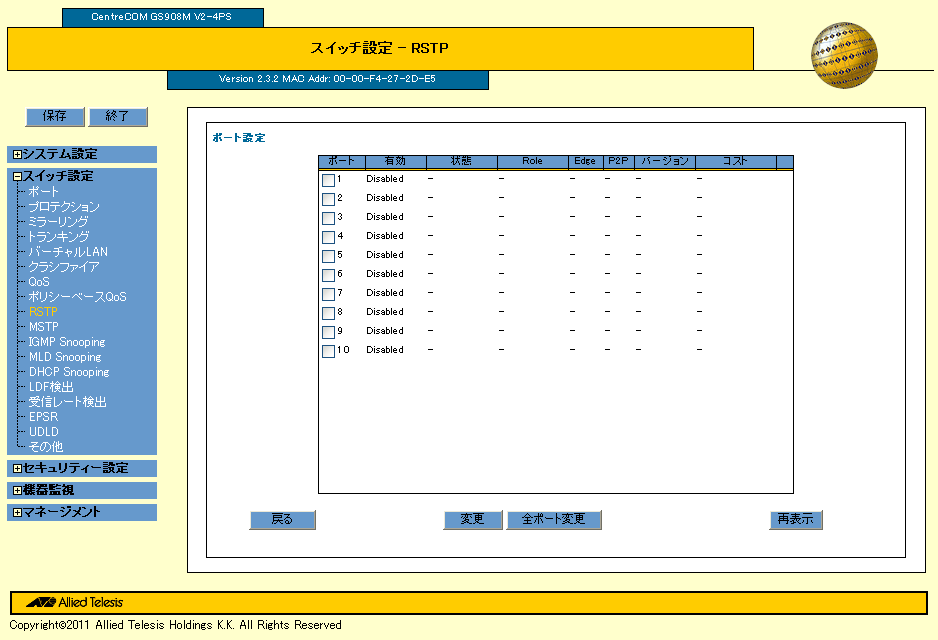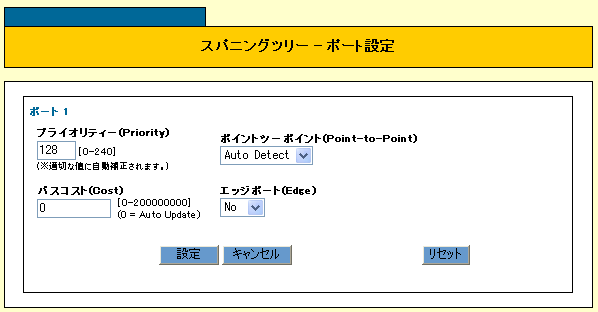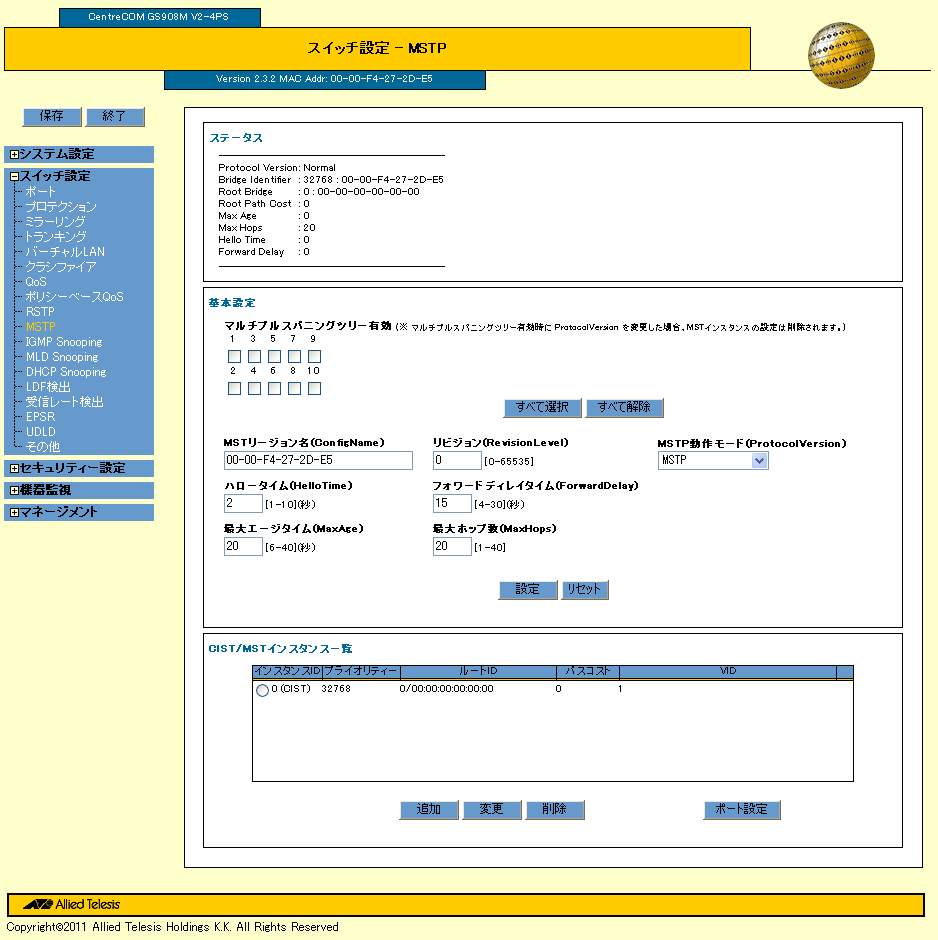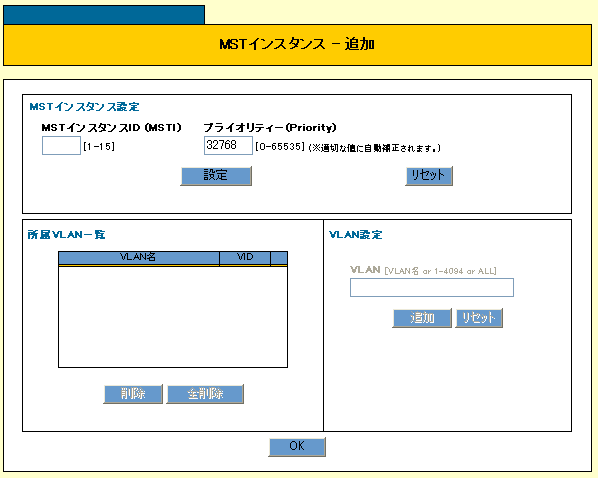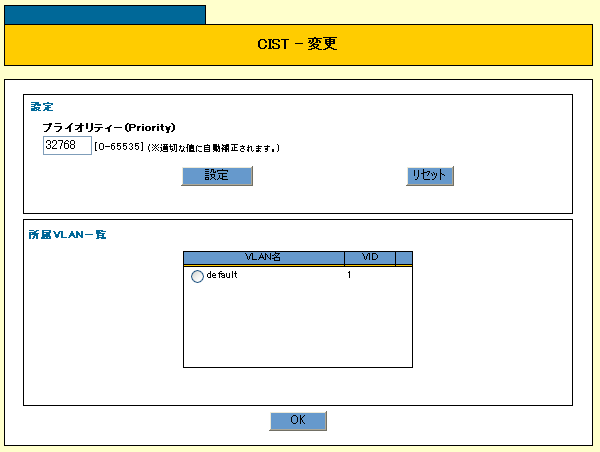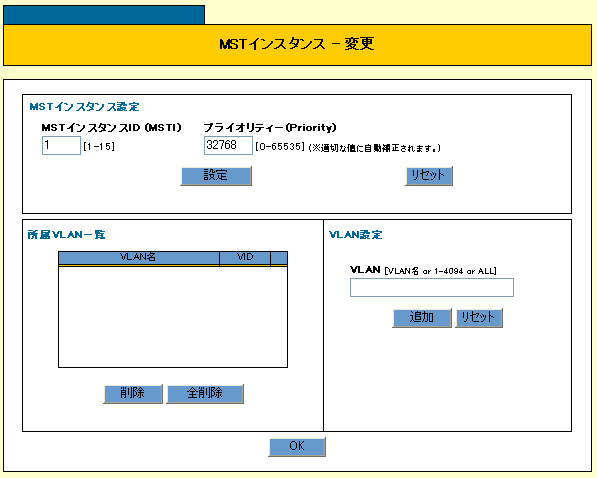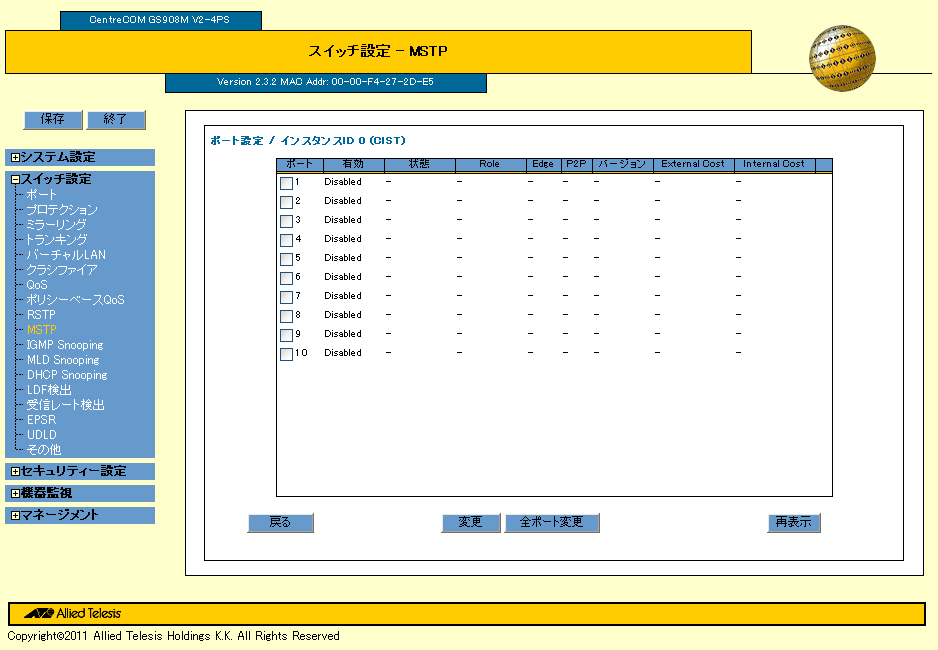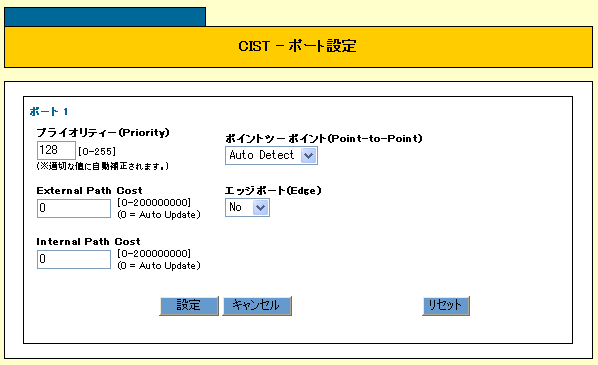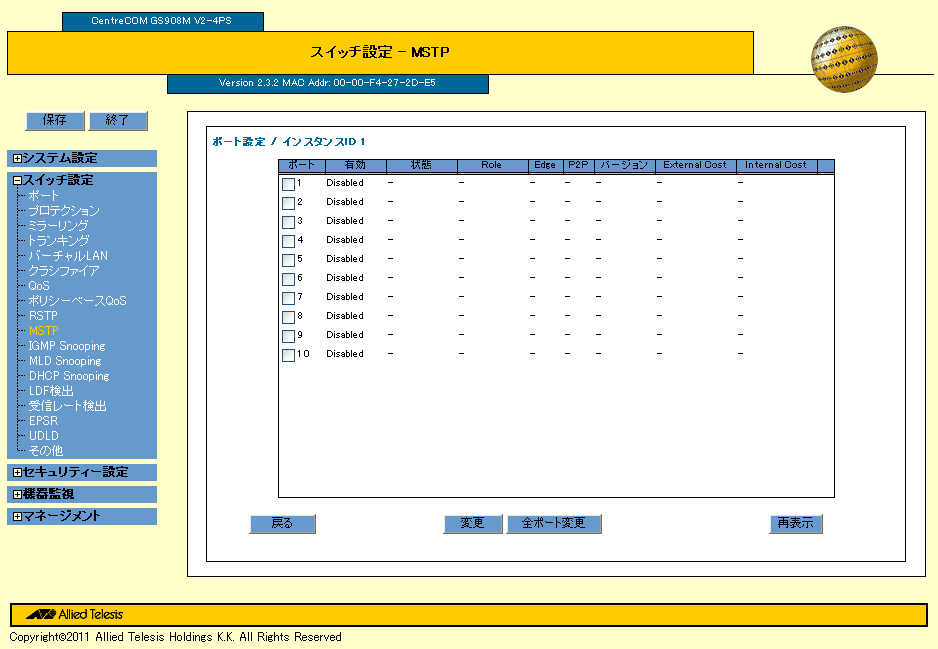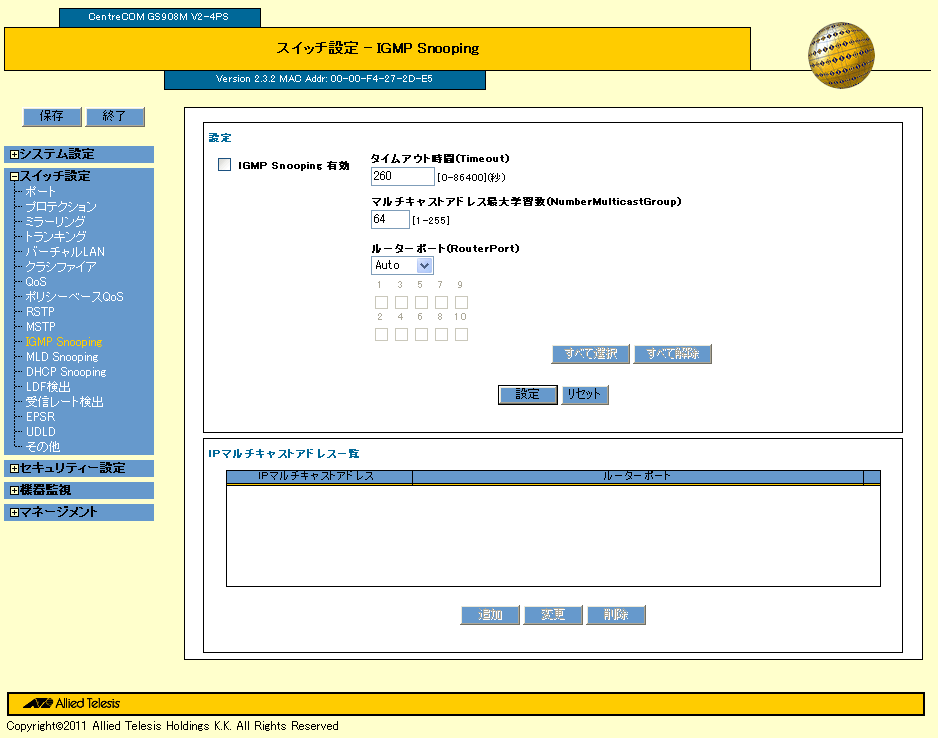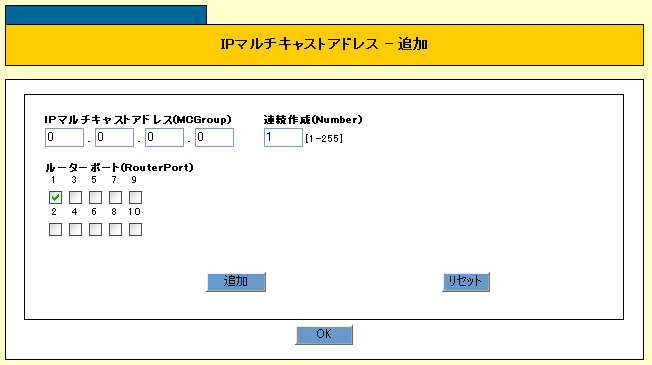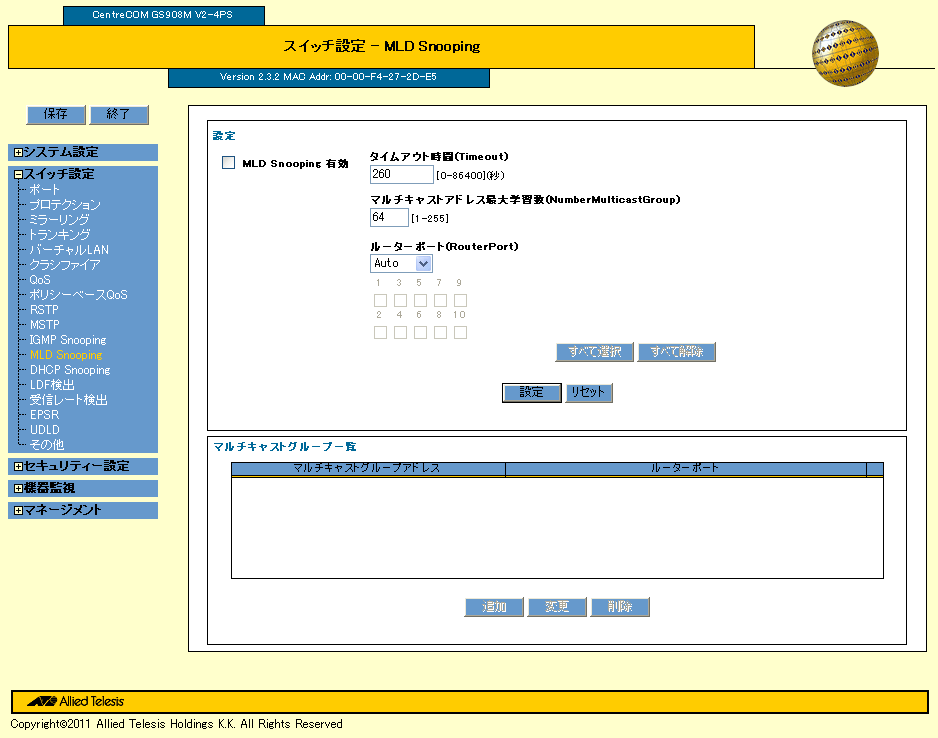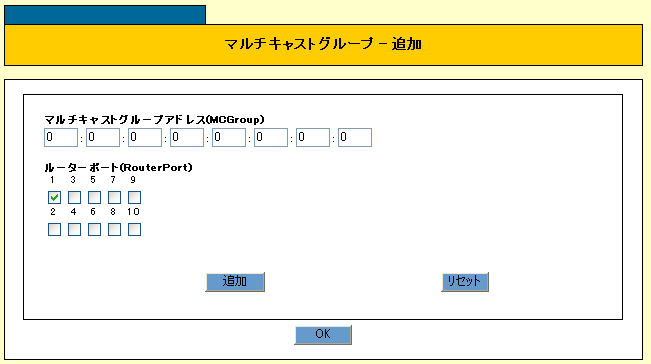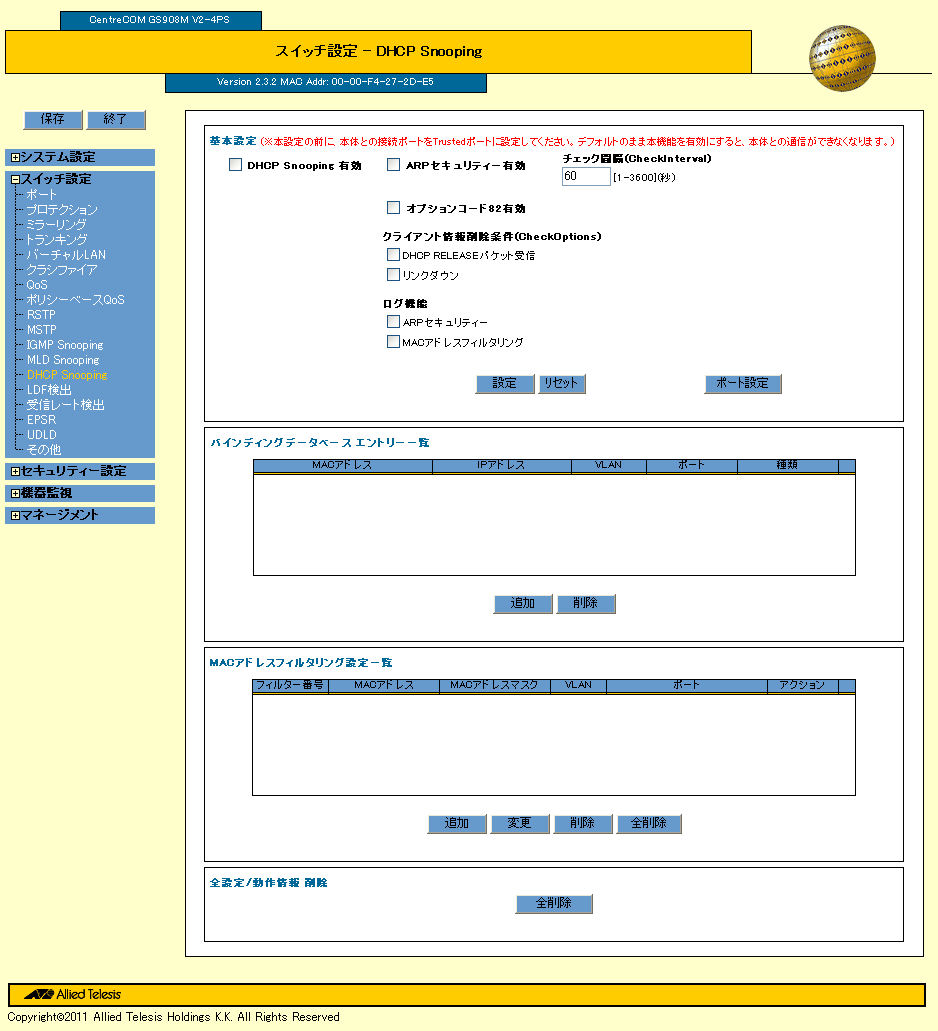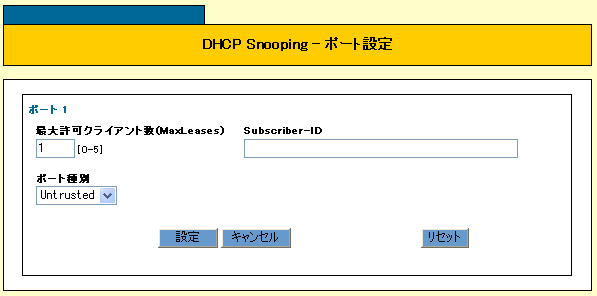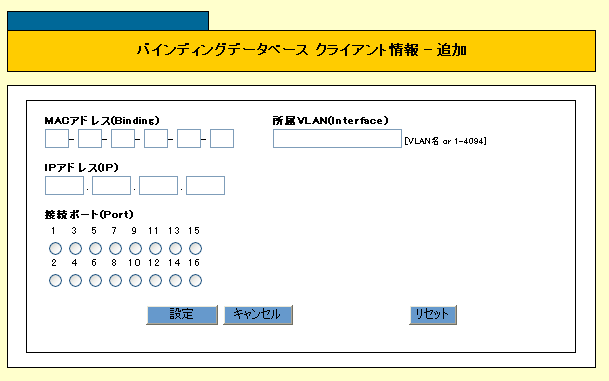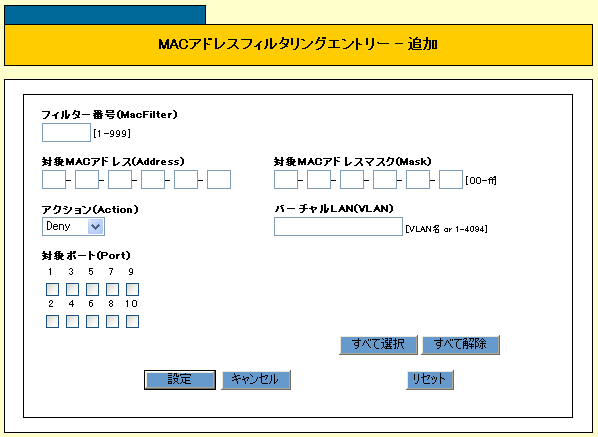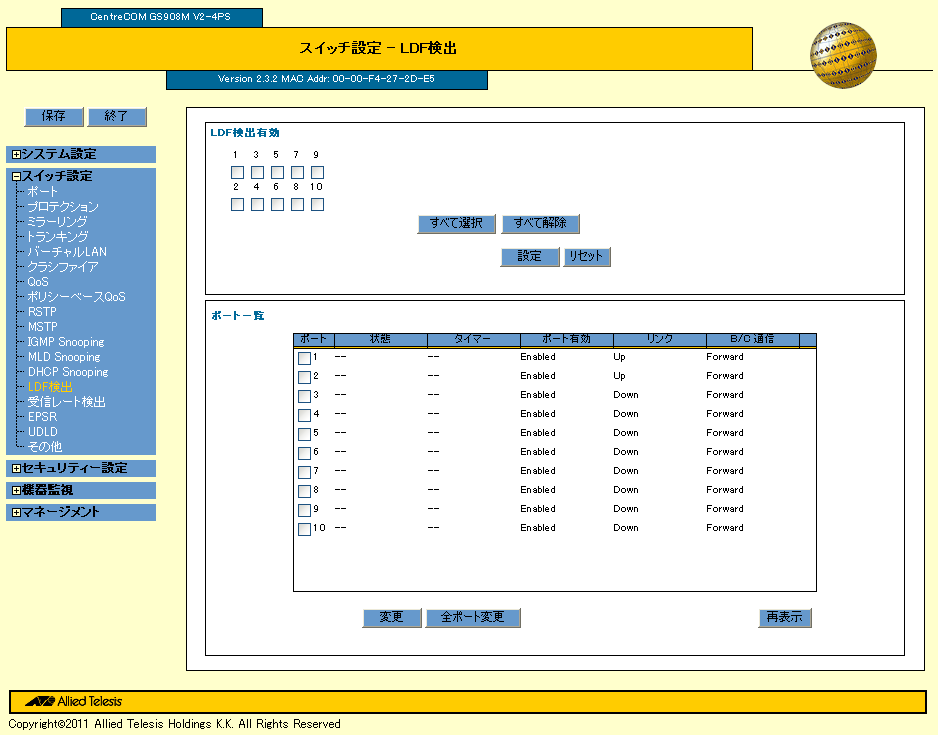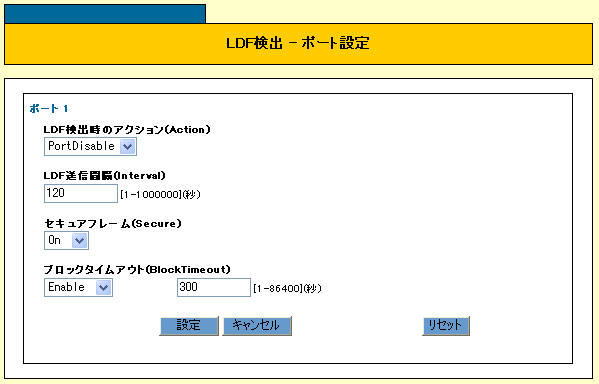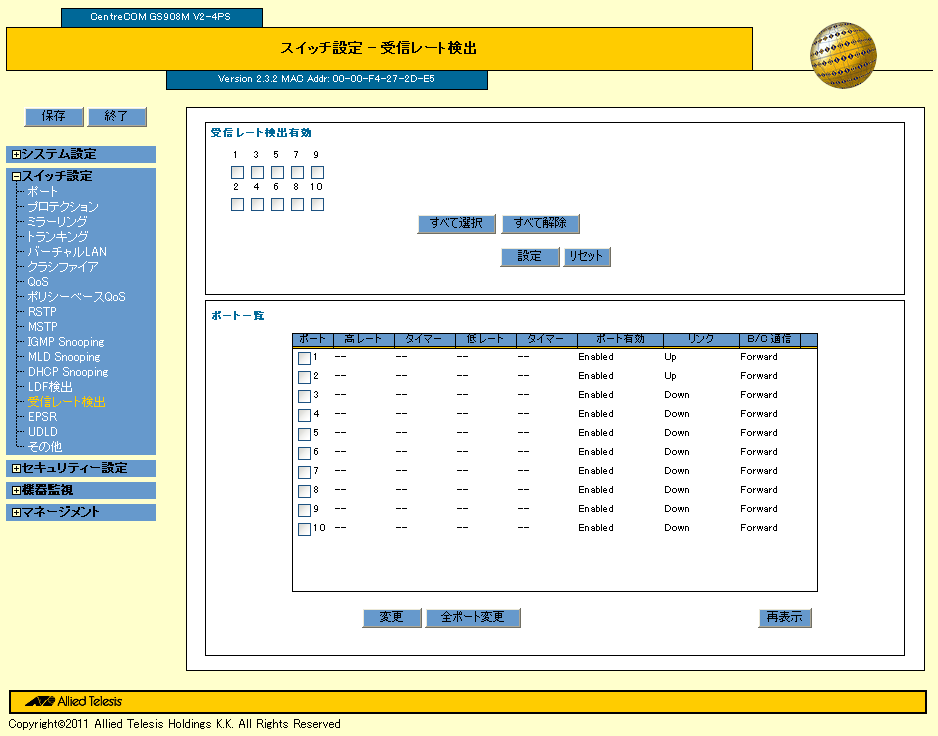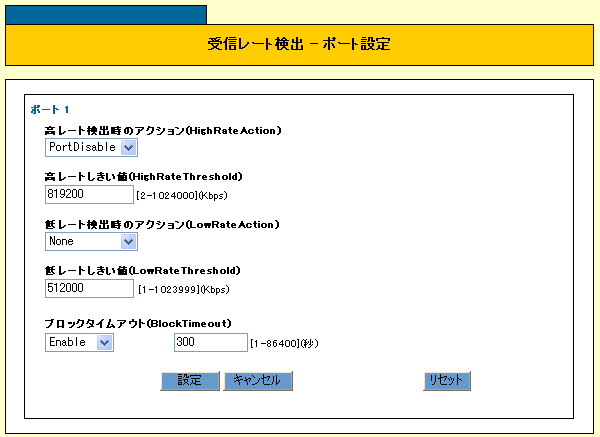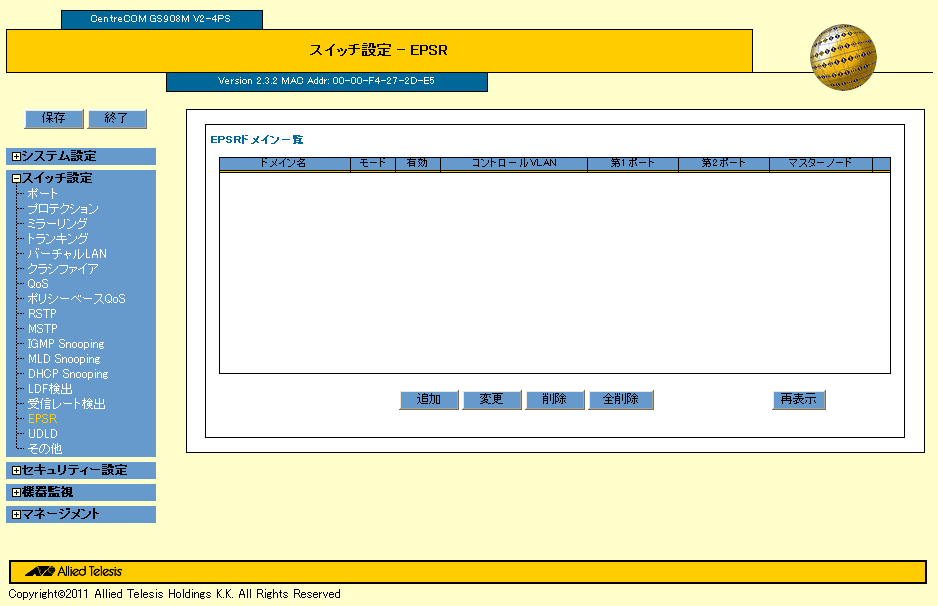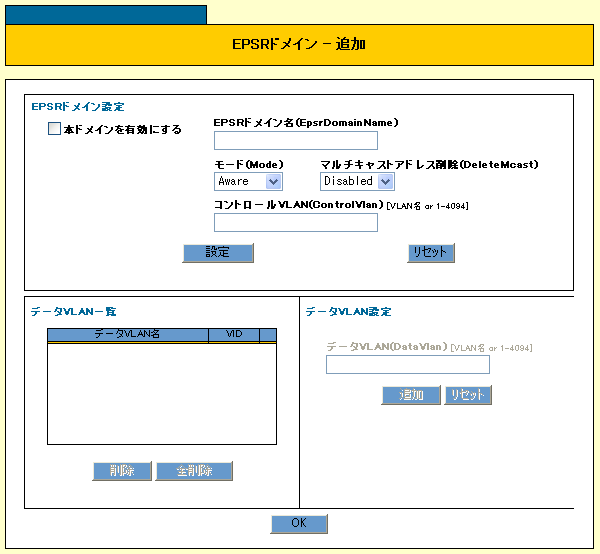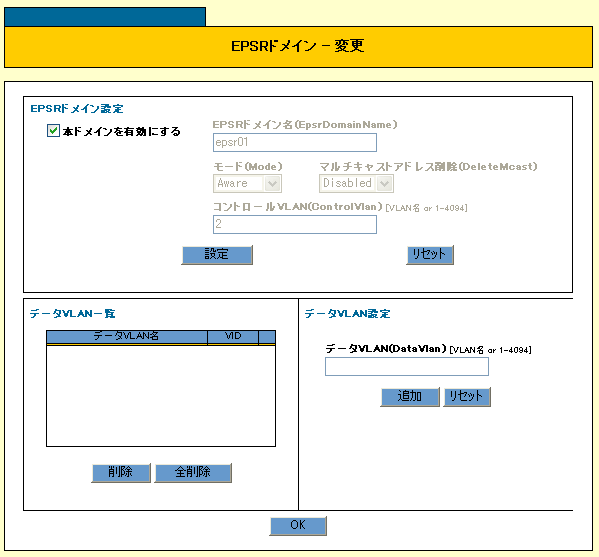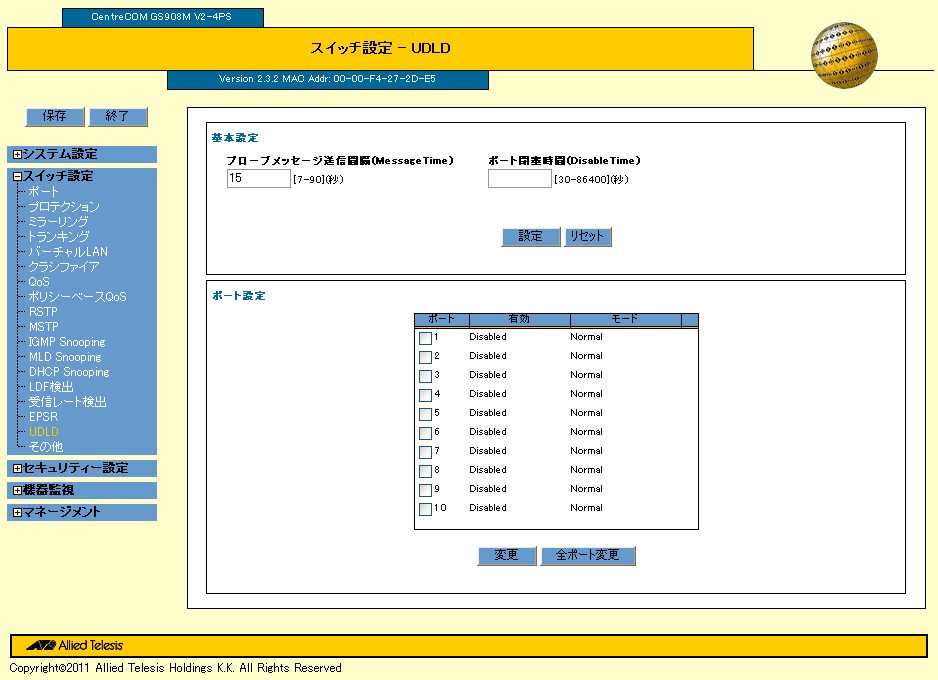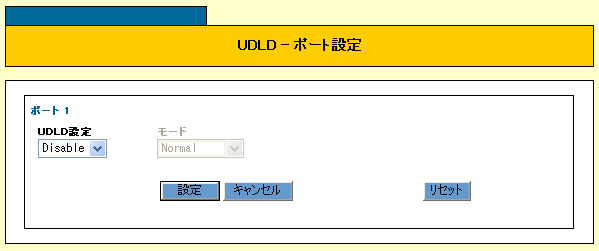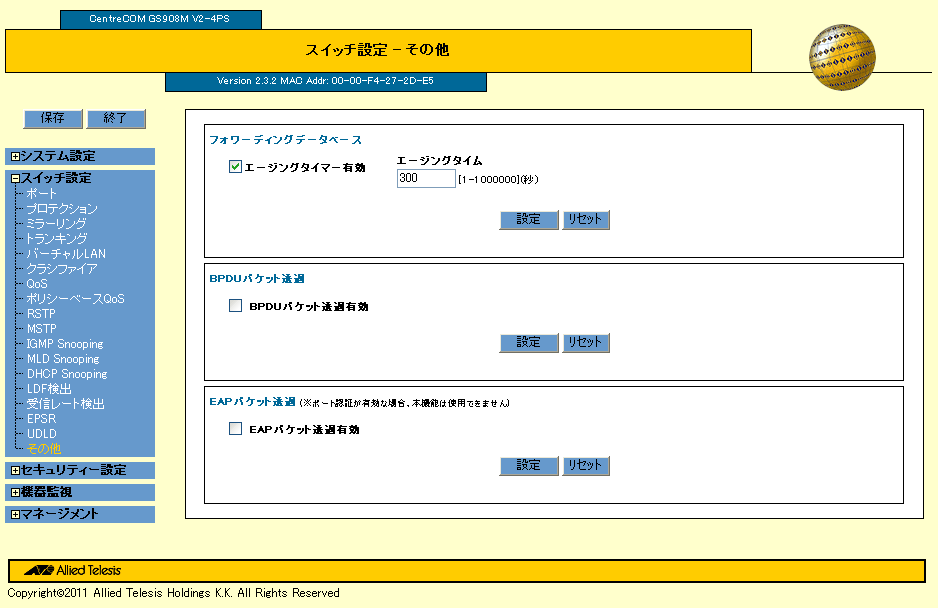[index]
CentreCOM GS900M V2シリーズ コマンドリファレンス 2.3.2
Web GUI/スイッチ設定
- ポート
- 省電力モード
- ポート一覧
- ポート設定
- ポートステータス表示
- プロテクション
- パケットストームプロテクション設定
- ポート設定
- パケットストームプロテクション設定
- ミラーリング
- トランキング
- トランクグループの作成
- トランクグループの設定変更
- トランクグループの削除
- バーチャルLAN
- バーチャルLAN設定
- VLANの作成
- 802.1QタグVLAN
- マルチプルVLAN(Protected Port版)
- VLANの設定変更
- VLANの削除
- クラシファイア
- クラシファイア一覧
- クラシファイア 追加/変更
- QoS
- QoS基本設定
- DSCP設定
- ポートプライオリティー
- ポリシーベースQoS
- QoSポリシー一覧
- QoSポリシー 追加/変更
- トラフィッククラス一覧
- トラフィッククラス一覧 追加/変更
- フローグループ一覧
- フローグループ一覧 追加/変更
- RSTP
- ステータス
- 基本設定
- ポート設定
- MSTP
- ステータス
- 基本設定
- CIST/MSTインスタンス一覧
- MSTインスタンス追加
- CIST変更
- MSTインスタンス変更
- ポート設定/インスタンスID 0(CIST)
- ポート設定/インスタンスID xx
- IGMP Snooping
- 設定
- IPマルチキャストアドレス一覧
- IPマルチキャストアドレス-追加
- MLD Snooping
- 設定
- マルチキャストグループ一覧
- マルチキャストグループ-追加
- DHCP Snooping
- 基本設定
- DHCP Snooping−ポート設定
- バインディングデータベースエントリー一覧
- バインディングデータベース クライアント情報 - 追加
- MACアドレスフィルタリング設定一覧
- MACアドレスフィルタリングエントリー 追加/変更
- LDF検出
- ポート設定
- 受信レート検出
- ポート設定
- EPSR
- EPSRドメイン-追加
- EPSRドメイン-変更
- UDLD
- 基本設定
- ポート設定
- その他
- フォワーディングデータベース
- BPDUパケット透過
- EAPパケット透過
スイッチポートの各種設定を行います。
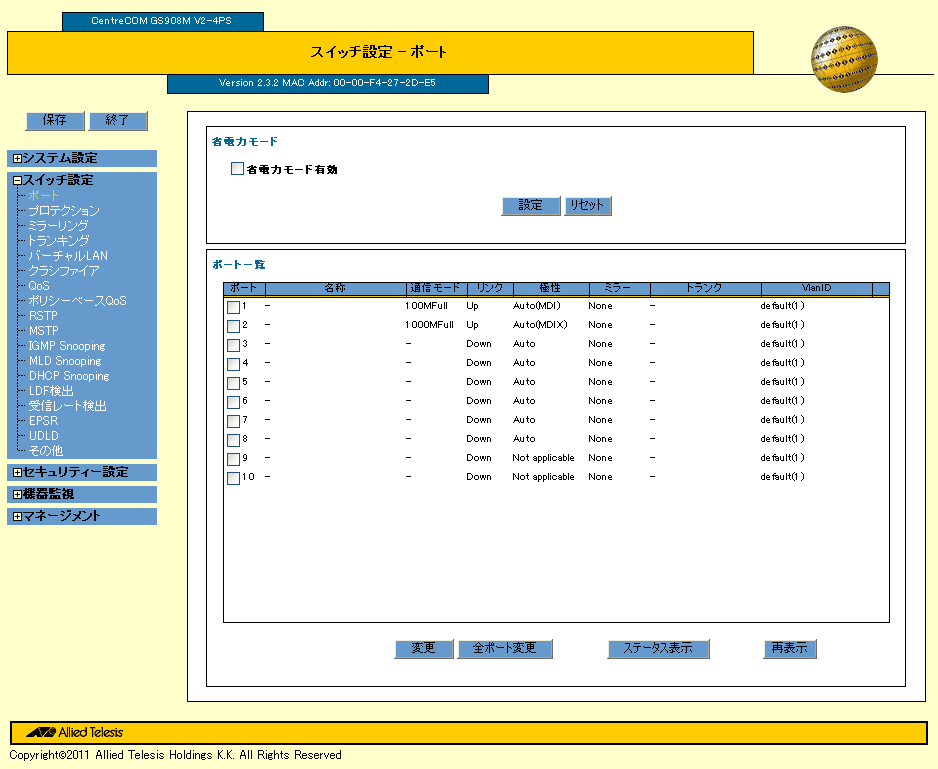
省電力モードは、リンクしていないスイッチポートへの電力供給を制限し、消費電力を抑える機能です。本機能の設定は、スイッチポート別ではなく、装置全体に対して機能します。
省電力モードの詳細については、「スイッチング」/「概要・基本設定」をご覧ください。
「スイッチング」/「概要・基本設定」では、コマンドラインインターフェースを使って説明をしていますが、Web GUIでも同じことができます。
省電力モードを有効にするときは、「省電力モード有効」にチェックを付けます。
省電力モードを無効にするときは、「省電力モード有効」のチェックを外します。
スイッチポートの情報が一覧で表示されます。
リストの中から設定を変更したいポートにチェックを付けて、「変更」ボタンをクリックすると、「ポート設定」が表示されます。
「全ポート変更」ボタンをクリックすると、すべてのポートの設定を変更することができます。
リストの中からステータスを表示したいポートにチェックを付けて、「ステータス表示」ボタンをクリックすると、「ポートステータス表示」が表示されます。
「再表示」ボタンをクリックすると、ポート一覧の情報が更新されます。
「ポート設定」では、スイッチポートの各種設定を行います。
Note
- 「ポート設定」の「設定」ボタンをクリックすると、対象ポートがいったんリンクダウンします。設定内容に変更がない場合や、ポート名称だけを変更した場合などにもリンクダウンしますのでご注意ください。
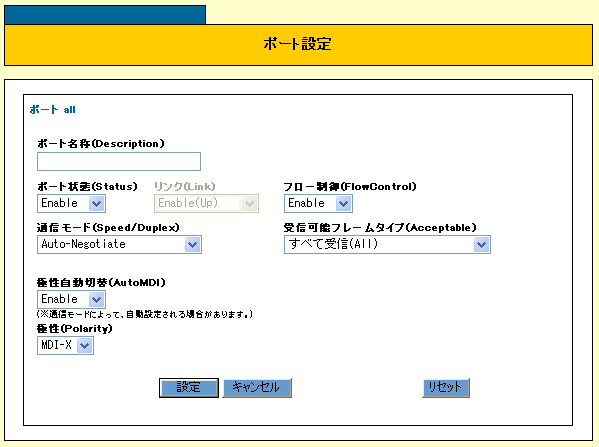
Note
- 1つのポートを選択して「変更」ボタンをクリックした場合は、設定項目には現在の設定値が表示されますが、複数のポートを選択して「変更」ボタンをクリックした場合には、設定項目にはデフォルト値が表示されます。
Note
- 下記の設定項目は、選択したポートによっては、表示されないものもあります。また、「全ポート変更」ボタンをクリックした場合は、すべての項目が表示されますが、設定の必要なポートでのみ、設定は有効になります。
■ ポート名称(Description)
ポート名称を設定します。
■ ポート状態(Status)
スイッチポートの有効/無効をリストから選択します。
■ リンク(Link)
スイッチポートのポート状態を無効にしたときの物理的なリンクの有効/無効をリストから選択します。
■ フロー制御(FlowControl)
フローコントロール(Full Duplex時のIEEE 802.3x PAUSE受信)の有効/無効をリストから選択します。
■ 通信モード(Speed/Duplex)
ポートの通信速度とデュプレックスモードをリストから選択します。
■ 受信可能フレームタイプ(Acceptable)
受信可能なフレームタイプをリストから選択します。
■ 極性自動認識(AutoMDI)
指定したスイッチポートでMDI/MDI-X自動認識を有効(Enable)にするか、無効(Disable)にするかを、リストから選択します。(GS908M V2、GS908M V2-4PSのSFPポートおよびGS916M V2、GS924M V2のコンボポートでは無効)
Note
- 通信モードで、固定スピード(100 Mbps - Full Duplex、100 Mbps - Half Duplex、10 Mbps - Full Duplex、10 Mbps - Half Duplex)を設定した場合、MDI/MDI-X自動認識は無効になります(有効には変更できません)。また、固定スピードからオートネゴシエーション(Auto-Negotiate、100 Mbps - Full Auto、100 Mbps - Half Auto、10 Mbps - Full Auto、10 Mbps - Half Auto、10-100 Mbps Auto)に変更した場合は、MDI/MDI-X自動認識は無効のまま変わりません。1000MFULLを設定した場合は、MDI/MDI-X自動認識は有効になります(無効にも変更できます)。
■ 極性(Polarity)
MDI/MDI-X自動認識を無効にしたときのMDI/MDI-Xの指定を、リストから選択します。(GS908M V2、GS908M V2-4PSのSFPポートおよびGS916M V2、GS924M V2のコンボポートでは無効)
■ コンボポート(Combo)
コンボポートの冗長設定をリストから選択します。(コンボポートのみ設定有効)
スイッチポートの詳細な情報が表示されます。
表示される内容については、SHOW SWITCH PORTコマンドの説明を参照してください。
Note
- GS916M V2、GS924M V2のコンボポートでは、ポートセキュリティーが未サポートであるにもかかわらず、セキュリティーモード(SecurityMode)に「Automatic」と表示されます。(コマンドラインインターフェースでは「Not applicable」と表示)
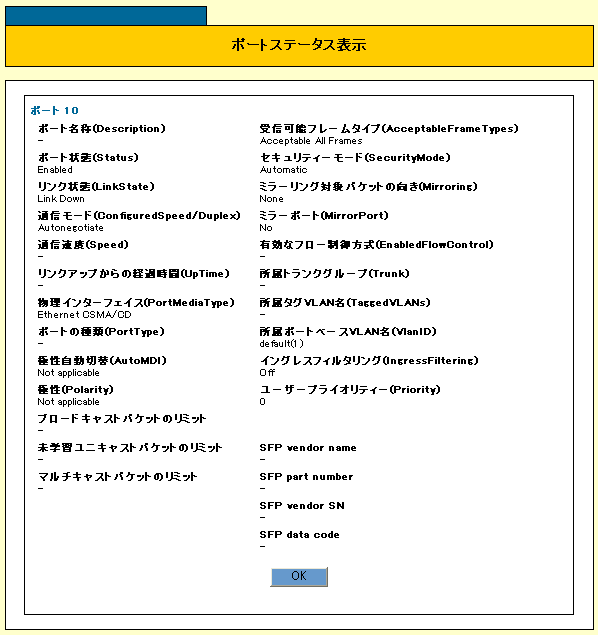
パケットストームプロテクション(ブロードキャスト/マルチキャスト/未学習のユニキャストフレームの受信レートに上限を設定し、パケットストームを防止するための機能)に関する設定を行います。
パケットストームプロテクションの詳細については、「スイッチング」/「概要・基本設定」をご覧ください。
「スイッチング」/「概要・基本設定」では、コマンドラインインターフェースを使って説明をしていますが、Web GUIでも同じことができます。
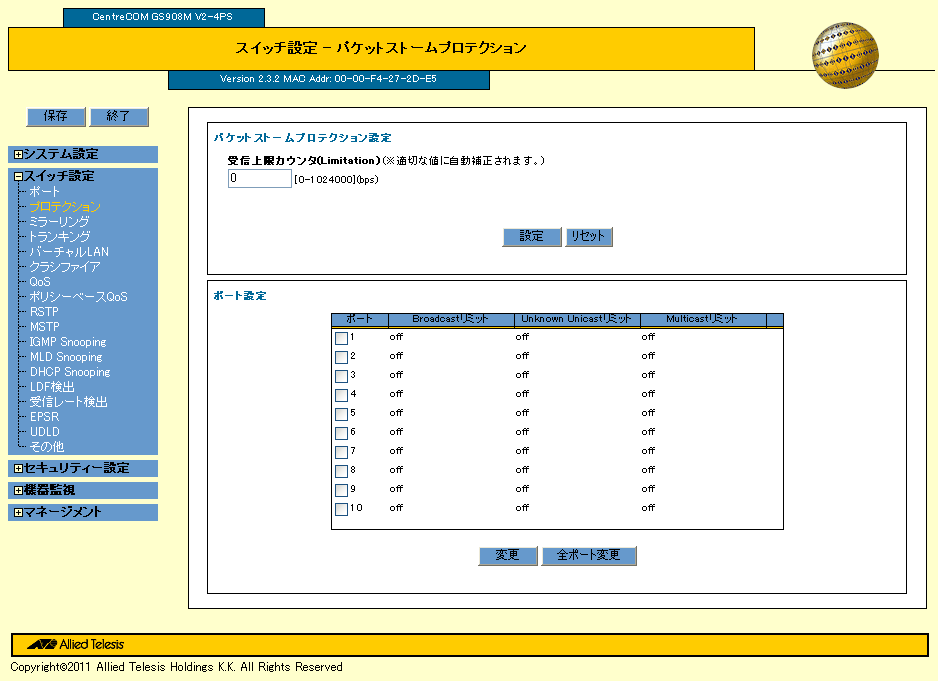
「受信上限カウンタ(Limitation)」に、パケットストームプロテクションで使用するしきい値を設定します。
ポートのパケットストームプロテクションの有効/無効の設定状態が一覧で表示されます。
一覧の中から、設定を変更したいポートにチェックを付け、「変更」ボタンをクリックすると、「パケットストームプロテクション設定」が表示されます。
「全ポート変更」ボタンをクリックすると、すべてのポートの設定を変更することができます。
ブロードキャスト、未学習ユニキャスト、マルチキャストの各パケットに対する、パケットストームプロテクションの有効/無効を設定します。
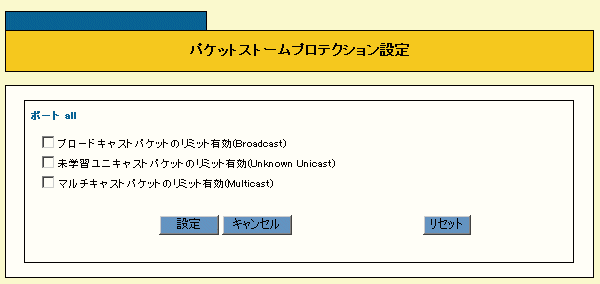
Note
- 1つのポートを選択して「変更」ボタンをクリックした場合は、設定項目には現在の有効/無効の状態が表示されますが、複数のポートを選択して「変更」ボタンをクリックした場合には、設定項目は無効として表示されます。
有効にするフレームにチェックを付けます。
無効にするフレームのチェックを外します。
未学習ユニキャストまたはマルチキャストを有効にする場合は、必ずブロードキャストも一緒に有効にしてください。
有効にできる組み合わせは、次のとおりです。
- ブロードキャストのみ
- ブロードキャストと未学習ユニキャスト
- ブロードキャストとマルチキャスト
- ブロードキャスト、未学習ユニキャストとマルチキャスト
ポートミラーリング(特定のポートを通過するトラフィックをあらかじめ指定したミラーポートにコピーする機能)に関する設定を行います。
ポートミラーリングの詳細については、「スイッチング」/「概要・基本設定」をご覧ください。
「スイッチング」/「概要・基本設定」では、コマンドラインインターフェースを使って説明をしていますが、Web GUIでも同じことができます。
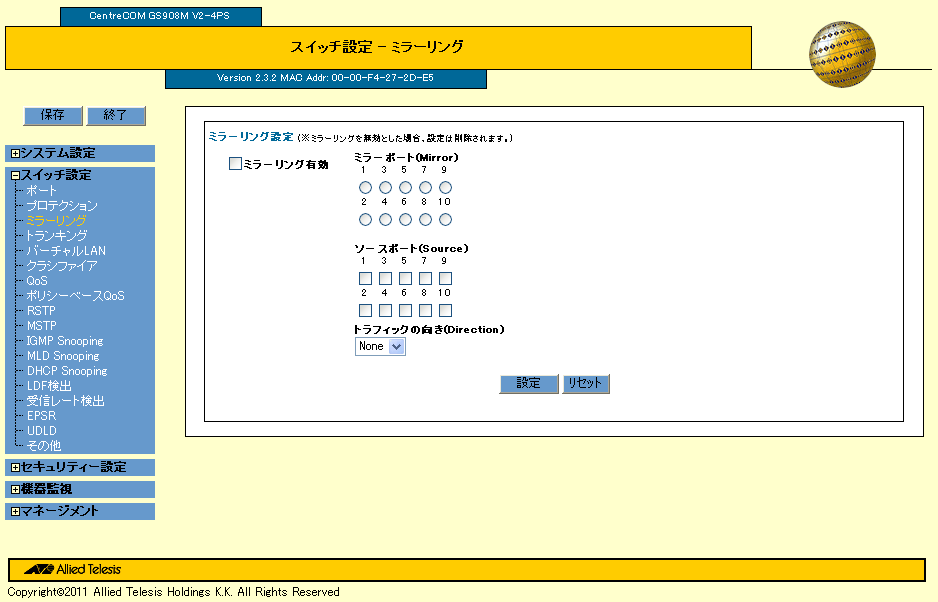
■ ミラーリング有効
ポートミラーリング機能を有効にする場合に、チェックを付けます。
ポートミラーリング機能を無効にする場合に、チェックを外します。
■ ミラーポート(Mirror)
ミラーポートに設定したいポートにチェックを付けます。ミラーポートは、1ポートのみ設定が可能です。
ミラーポートを解除したいポートのチェックを外します。
■ ソースポート(Source)
ソースポートに設定したいポートにチェックを付けます。
ソースポートを解除したいポートのチェックを外します。
■ トラフィックの向き(Direction)
ミラーリングするトラフィックの向きをリストから選択します。
Note
- ミラーリング機能を無効にすると、「ミラーリング有効」以外の設定も削除されます。
ポートトランキング(複数の物理ポートを束ねてスイッチ間の帯域幅を拡大する機能)に関する設定を行います。
ポートトランキングの詳細については、「スイッチング」/「概要・基本設定」をご覧ください。
「スイッチング」/「概要・基本設定」では、コマンドラインインターフェースを使って説明をしていますが、Web GUIでも同じことができます。
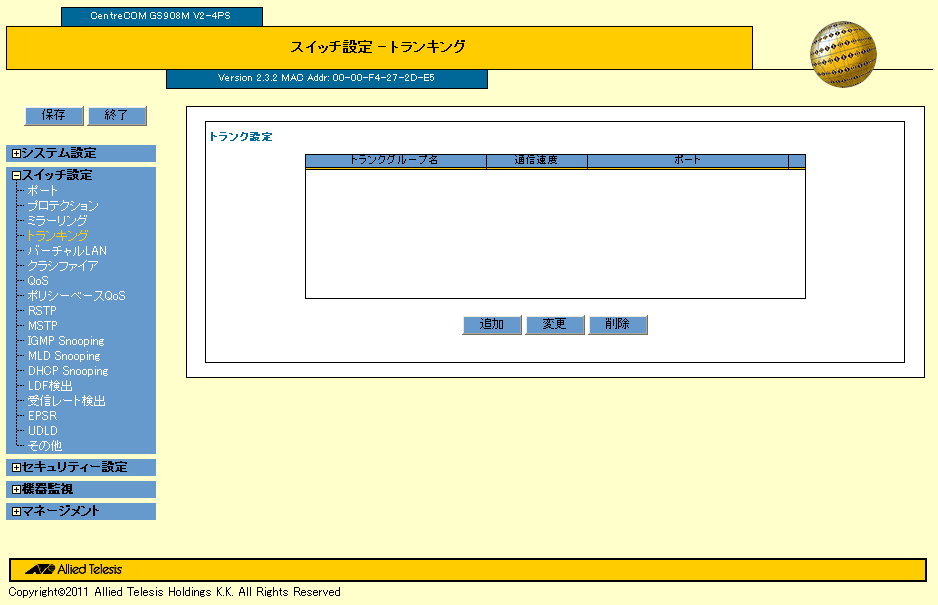
「追加」ボタンをクリックすると、「トランク設定 - 追加」が表示されます。
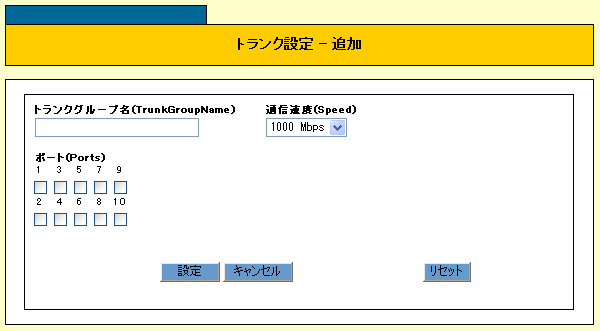
次の項目を設定します。
■ トランクグループ名(TrunkGroupName)
トランクグループ名を入力します。
■ 通信速度(Speed)
トランクポートの通信速度をリストから選択します。
■ ポート(Ports)
トランクグループに追加するポートにチェックを付けます。1グループには最大8ポートまで追加可能です。また、非連続な設定も可能です。
トランクグループから削除するポートのチェックを外します。
Note
- 100MSFPはトランクポートに設定できません。
作成されたトランクグループの一覧から、設定を変更したいトランクグループ名を選択して「変更」ボタンをクリックすると、「トランク設定 - 変更」が表示されます。ここでトランクグループの設定変更を行います。
作成されたトランクグループの一覧から、設定を変更したいトランクグループ名にチェックを付けて「削除」ボタンをクリックすると、確認のダイアログボックスが表示されます。「OK」ボタンをクリックすると、トランクグループは削除されます。「キャンセル」ボタンをクリックすると、トランクグループは削除されません。
バーチャルLAN(VLAN)(スイッチの設定によって論理的にブロードキャストドメインを分割する機能)に関する設定を行います。
バーチャルLANの詳細については、「バーチャルLAN」/「概要・基本設定」をご覧ください。
「バーチャルLAN」/「概要・基本設定」では、コマンドラインインターフェースを使って説明をしていますが、Web GUIでも同じことができます。
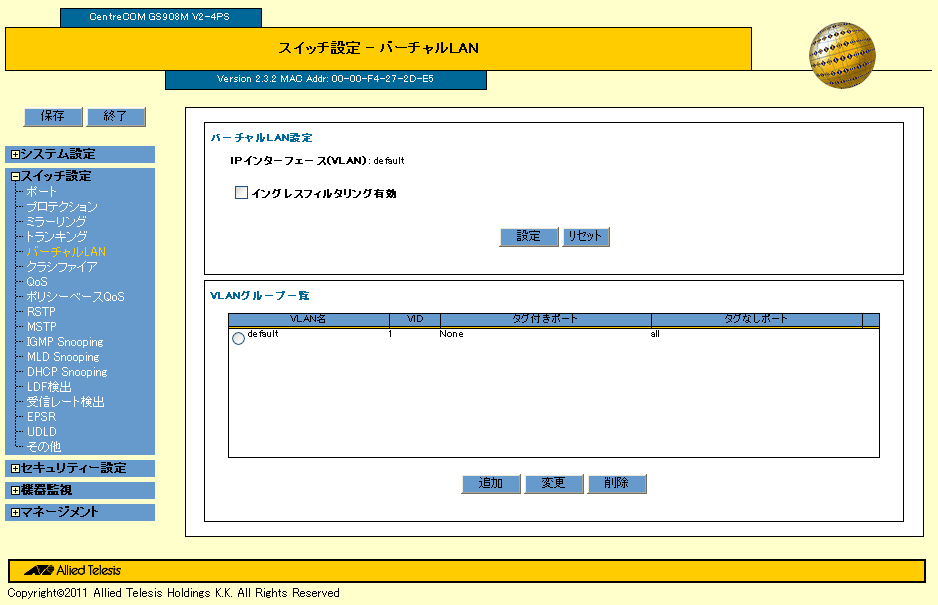
■ IPインターフェース(VLAN)
マネージメントポートの所属VLANが表示されます。
■ イングレスフィルタリング有効
イングレスフィルタリングを有効にする場合に、チェックを付けます。
イングレスフィルタリングを無効にする場合に、チェックを外します。
「追加」ボタンをクリックすると、「VLAN設定 - 追加」が表示されます。
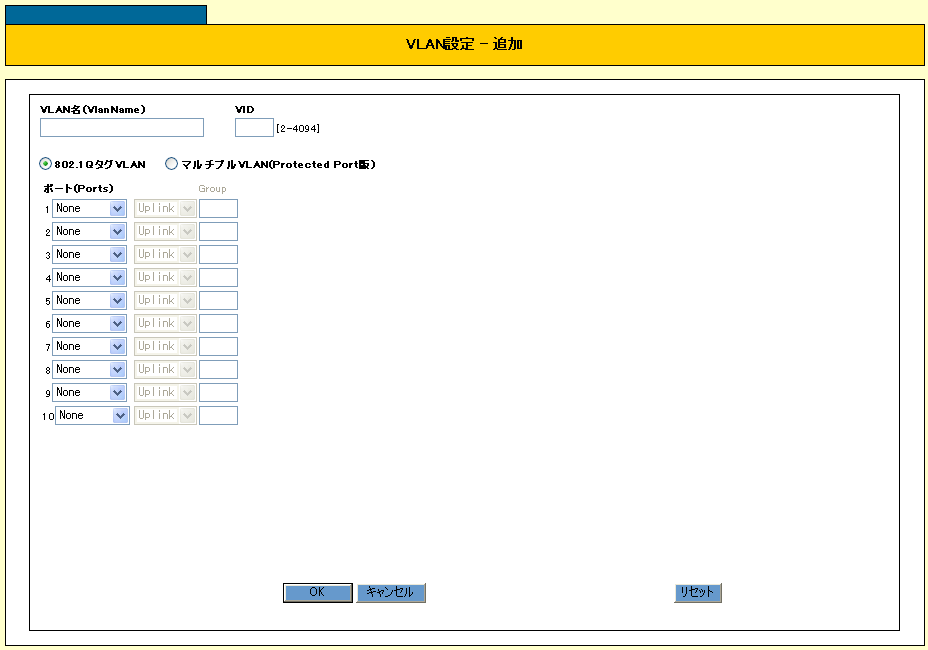
次の項目を設定します。
■ VLAN名(VlanName)
VLAN名を入力します。
■ VID
VLAN IDを入力します。
802.1QタグVLAN
802.1QタグVLANを作成するときにチェックを付けます。
■ ポート(Ports)
作成したVLANに、タグ付きポートとして追加したい場合は、対象となるポート番号の横のリストで、「タグ付き」を選択します。
作成したVLANに、タグなしポートとして追加したい場合は、対象となるポート番号の横のリストで、「タグなし」を選択します。
作成したVLANから削除する場合は、対象となるポート番号の横のリストで、「None」を選択します。
マルチプルVLAN(Protected Port版)
マルチプルVLAN(Protected Port VLAN)を作成する場合に、チェックを付けます。
■ ポート(Ports)
作成したVLANに、タグ付きポートとして追加したい場合は、対象となるポート番号の横のリストで、「タグ付き」を選択します。
作成したVLANに、タグなしポートとして追加したい場合は、対象となるポート番号の横のリストで、「タグなし」を選択します。
作成したVLANに、アップリンクポートとして追加したい場合は、対象となるポート番号の横のリストで、「UPLINK」を選択します。
作成したVLANに、クライアントポートとして追加したい場合は、対象となるポート番号の横の「Group」に、任意のグループ番号を入力します。
作成したVLANから削除する場合は、対象となるポート番号の横のリストで、「None」を選択します。
VLANの設定変更
作成されたVLANの一覧から、設定を変更したいVLAN名にチェックを付けて「変更」ボタンをクリックすると、「VLAN設定 - 変更」が表示されます。ここでVLANの設定変更を行います。
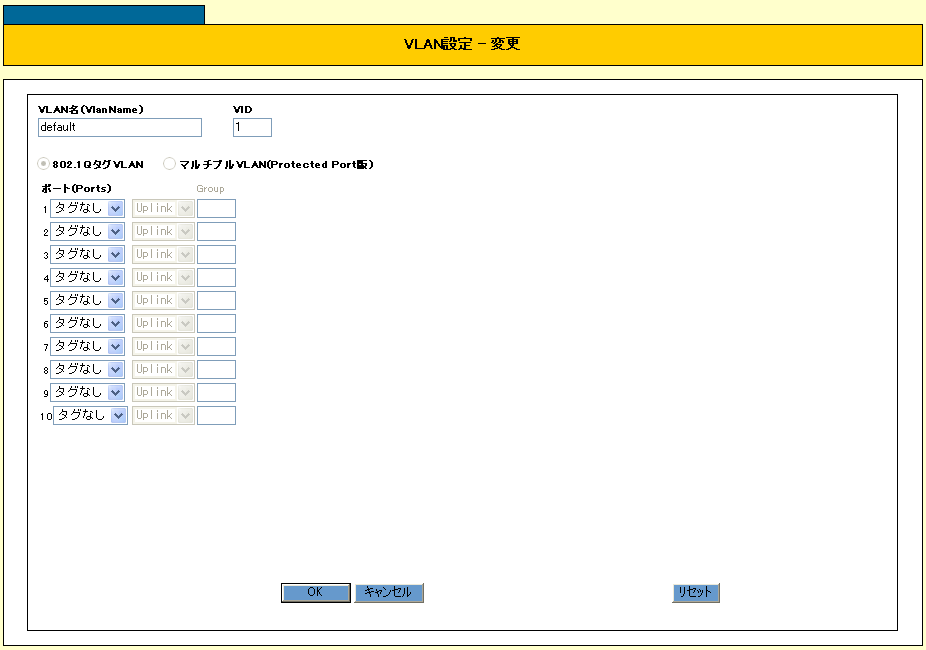
VLANの削除
作成されたVLANの一覧から、削除したいVLAN名にチェックを付けて「削除」ボタンをクリックすると、確認のダイアログボックスが表示されます。「OK」ボタンをクリックすると、VLANは削除されます。「キャンセル」ボタンをクリックすると、VLANは削除されません。
ヘッダー情報に基づいてパケットを分類するクラシファイア機能に関する設定を行います。
クラシファイアの詳細については、「クラシファイア」/「概要・基本設定」をご覧ください。
「クラシファイア」/「概要・基本設定」では、コマンドラインインターフェースを使って説明をしていますが、Web GUIでも同じことができます。
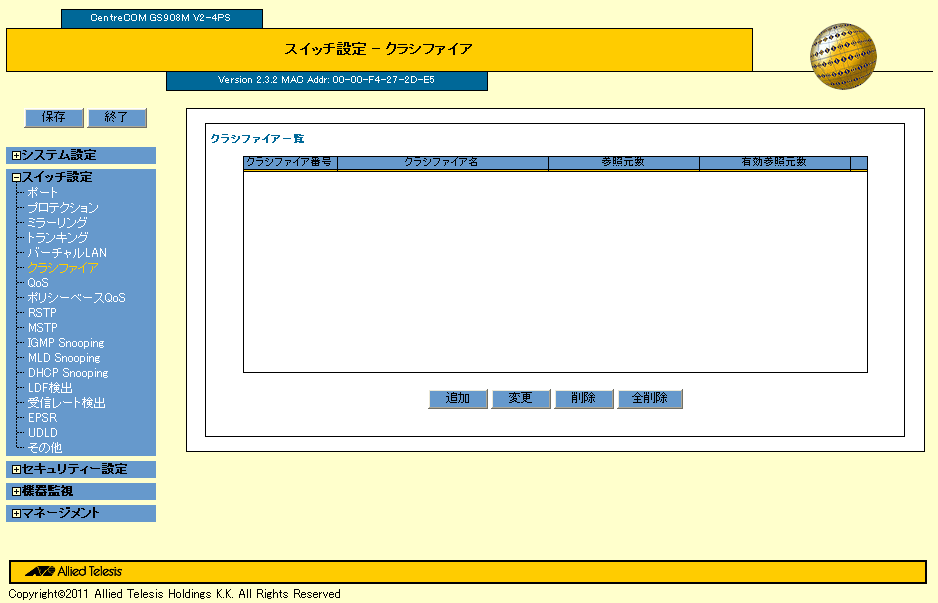
クラシファイアの追加、変更、削除、全削除を行えます。
「追加」ボタンをクリックすると「クラシファイア‐追加」が表示されます。
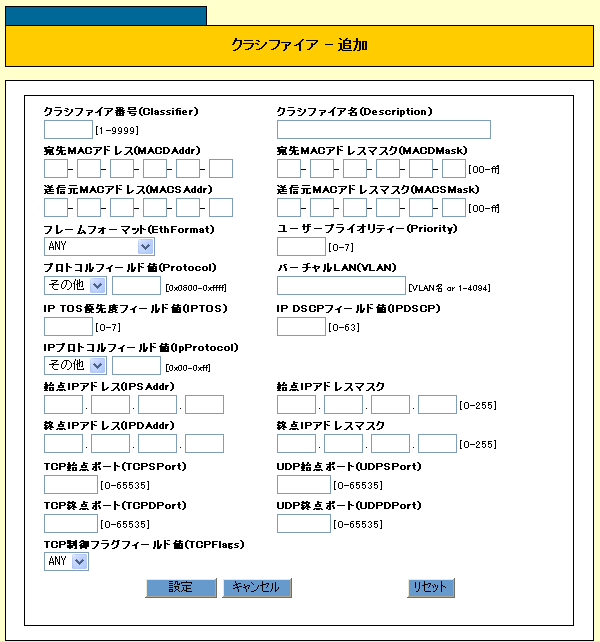
■ クラシファイア番号(Classifier)
クラシファイア番号を指定します。任意の番号を指定してください。
■ クラシファイア名(Description)
クラシファイアの説明を指定します。(1〜31文字。空欄可)
■ 宛先MACアドレス(MACDAddr)
対象パケットの宛先MACアドレスを指定します。
■ 宛先MACアドレスマスク(MACDMask)
対象パケットの宛先MACアドレスへのマスクを指定します。
■ 送信元MACアドレス(MACSAddr)
対象パケットの送信元MACアドレスを指定します。
■ 送信元MACアドレスマスク(MACSMask)
対象パケットの送信元MACアドレスへのマスクを指定します。
■ フレームフォーマット(EthFormat)
対象パケットのフレームフォーマットを、ANY、ETHII-UNTAGGED、ETHII-TAGGED、ETHII-TAGGED、802.2-UNTAGGED、802.2-TAGGEDの中から選択します。
■ ユーザープライオリティー(Priority)
対象パケットの802.1pユーザープライオリティー値を指定します。(0〜7。空欄、ANY入力可)
■ プロトコルフィールド値(Protocol)
プロトコル名をIP、ARP、RARPから選択、またはプロトコル番号を指定します。
プロトコル番号を指定する場合は、その他を選択しプロトコル番号を指定します。(空欄、ANY入力可)
■ バーチャルLAN(VLAN)
VLAN名またはVIDを指定します。(空欄、ANY入力可)
■ IP TOS優先度フィールド(IPTOS)
対象パケットのIP TOS優先度(TOSオクテットのprecedence)フィールド値を指定します。(0〜7。空欄、ANY入力可)
■ IP DSCPフィールド値(IPDSCP)
対象パケットのIP DSCP(DiffServ Code Point)フィールド値を指定します。(0〜63。空欄、ANY入力可)
■ IPプロトコルフィールド値(IpProtocol)
IPプロトコル名をTCP、UDP、ICMP、IGMPから選択、またはIPプロトコル番号を指定します。
IPプロトコル番号を指定する場合は、その他を選択しIPプロトコル番号を指定します。(空欄、ANY入力可)
■ 始点IPアドレス(IPSAddr)
対象パケットの始点IPアドレスを指定します。(空欄可)
■ 始点IPアドレスマスク
対象パケットの始点IPアドレスへのマスクを指定します。(空欄可)
■ 終点IPアドレス(IPDAddr)
対象パケットの終点IPアドレスを指定します。(空欄可)
■ 終点IPアドレスマスク
対象パケットの終点IPアドレスへのマスクを指定します。(空欄可)
■ TCP始点ポート(TCPSPort)
対象パケットのTCP始点ポートを指定します。(0〜65535。複数指定は不可。空欄、ANY入力可)
■ UDP始点ポート(UDPSPort)
対象パケットのUDP始点ポートを指定します。(0〜65535。複数指定は不可。空欄、ANY入力可)
■ TCP終点ポート(TCPDPort)
対象パケットのTCP終点ポートを指定します。(0〜65535。複数指定は不可。空欄、ANY入力可)
■ UDP終点ポート(UDPDPort)
対象パケットのUDP終点ポートを指定します。(0〜65535。複数指定は不可。空欄、ANY入力可)
■ TCP制御フラグフィールド値(TCPFlags)
対象パケットのTCP制御フラグのフィールド値を、ANY、URG、ACK、PSH、RST、SYN、FINから指定します。
パケットごとに送信時の優先度を変化させるQoS(Quality of Service)機能に関する設定を行います。
QoSの詳細については、「QoS」/「概要・基本設定」をご覧ください。
「QoS」/「概要・基本設定」では、コマンドラインインターフェースを使って説明をしていますが、Web GUIでも、次の項目以外は同じことができます。
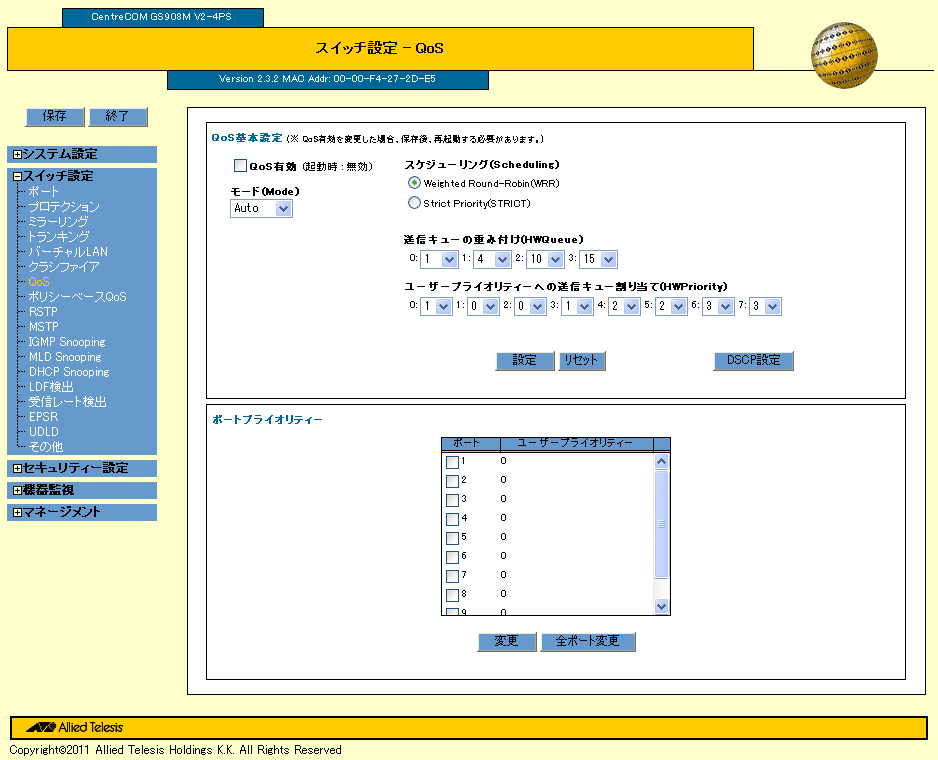
■ QoS有効
QoSを有効にする場合にチェックを付けます。
QoSを無効にする場合、チェックを外します。
Note
- 設定変更後は、設定を保存し、システムを再起動してください。設定はシステムの再起動後に有効になります。
■ モード(Mode)
QoSスケジューリングのモードをAutoまたは802.1pから選択します。
■ スケジューリング(Scheduling)
使用したいQoSスケジューリング方式にチェックを付けます。
■ 送信キューの重み付け(HWQueue)
送信キューに重み付けを行います。
■ ユーザープライオリティーへの送信キュー割り当て(HWPriority)
QoS(Quality of Service)機能の設定(プライオリティータグフレームのユーザープライオリティー値と、本製品の送信キューのマッピング)を変更します。
「DSCP設定」ボタンをクリックすると、「QoS - DSCP設定」が表示されます。
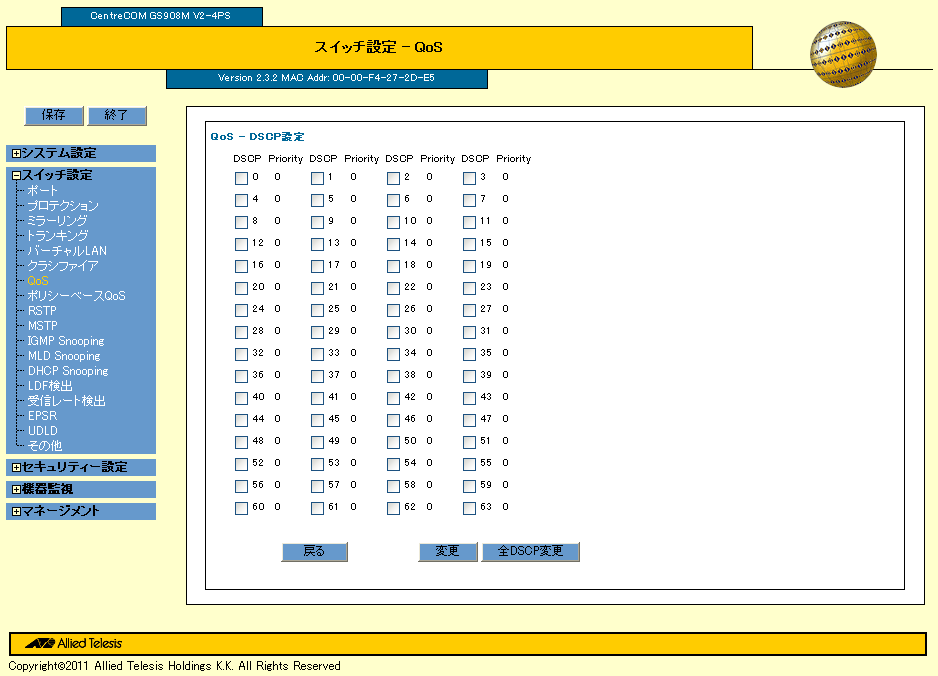
設定を変更するDSCP値にチェックを付け、「変更」ボタンをクリックすると、「QoS DSCP設定」が表示されます。
「全DSCP変更」ボタンをクリックすると、すべてのDSCPの設定を変更することができます。
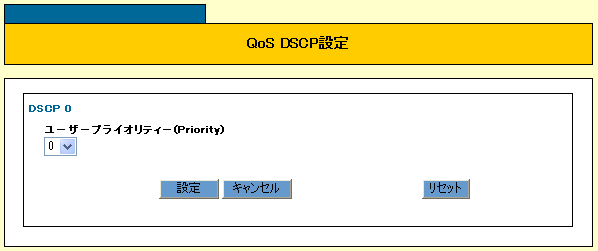
Note
- 1つのDSCP値を選択して「変更」ボタンをクリックした場合は、設定項目には現在の設定が表示されますが、複数のDSCP値を選択して「変更」ボタンをクリックした場合には、設定項目はデフォルト値が表示されます。
DSCPテーブルの設定の変更を行います。
■ ユーザープライオリティー(Priority)
設定するユーザープライオリティー値をリストから選択します。
スイッチポートのユーザープライオリティー値を指定します。
ポートプライオリティーのポート一覧で、変更するポート番号にチェックを付け、「変更」ボタンをクリックすると、「QoS - ポート設定」が表示されます。
「全ポート変更」ボタンをクリックすると、すべてのポートの設定を変更することができます。

Note
- 1つのポート番号を選択して「変更」ボタンをクリックした場合は、設定項目には現在の設定が表示されますが、複数のポート番号を選択して「変更」ボタンをクリックした場合には、設定項目はデフォルト値が表示されます。
■ ユーザープライオリティー(Priority)
スイッチポートのユーザープライオリティー値を指定します。
ユーザーが定義したポリシーに基づき、各種トラフィックに任意のサービスレベルを割り当てるポリシーベースQoS(Quality of Service)機能に関する設定を行います。
ポリシーベースQoSの詳細については、「QoS」/「ポリシーベースQoS」をご覧ください。
「QoS」/「ポリシーベースQoS」では、コマンドラインインターフェースを使って説明をしていますが、Web GUIでも同じことができます。
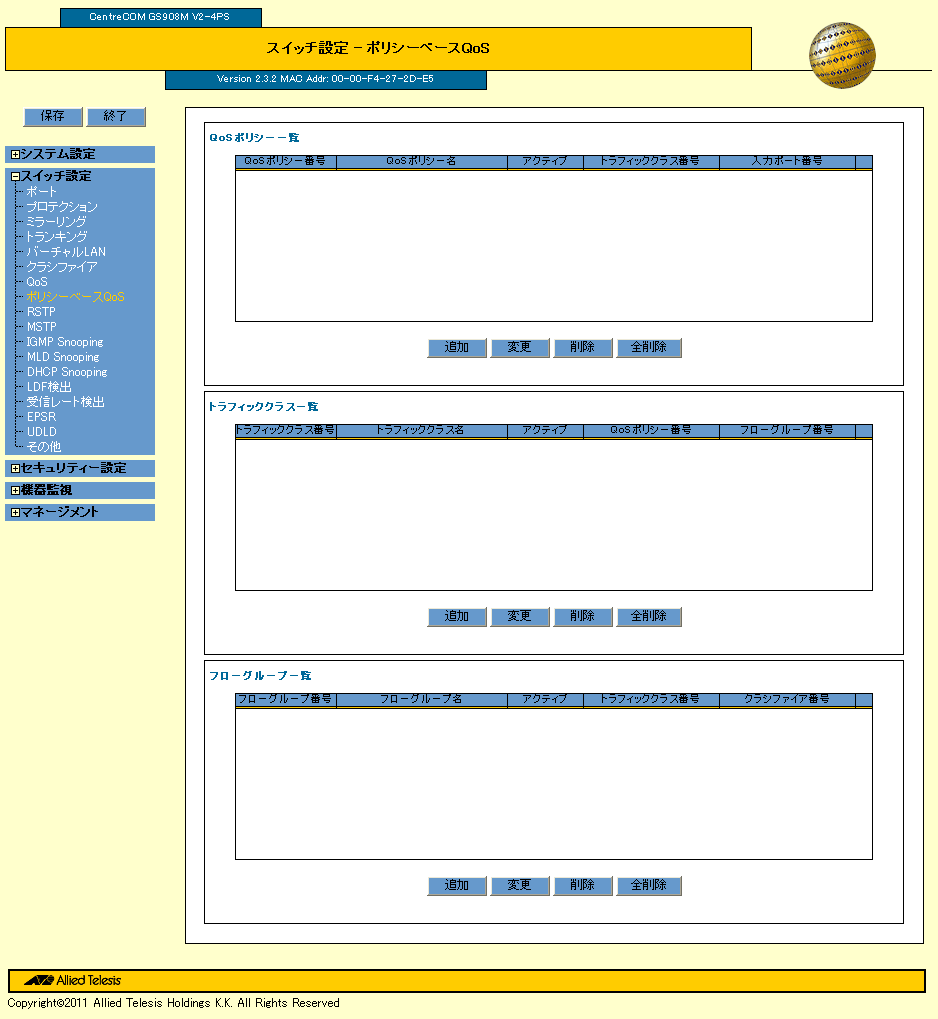
QoSポリシーの追加、変更、削除、全削除を行えます。
「追加」ボタンをクリックすると「QoSポリシー−追加」が表示されます。
QoSポリシー 追加/変更
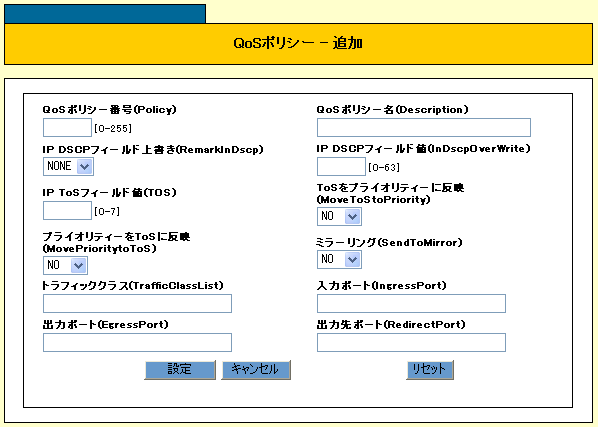
■ QoSポリシー番号(Policy)
作成するQoSポリシーの番号を指定します。(0〜255)
■ QoSポリシー名(Description)
作成するQoSポリシーの説明を指定します。(1〜31文字。空欄可。空白を含んでよい)
■ IP DSCPフィールド上書き(RemarkInDscp)
IPヘッダーのDSCP(DiffServ Code Point)フィールドの値を書き換えるかどうかをALL(すべて書き換える)またはNONE(書き換えない)から選択します。
■ IP DSCPフィールド値(InDscpOverWrite)
IPヘッダーのDSCP(DiffServ Code Point)フィールドに書き込む値を指定します。(0〜63、NONE入力可)
■ IP ToSフィールド値(TOS)
IPヘッダーのTOSフィールドの値を指定します。(0〜7、NONE入力可)
■ ToSをプライオリティーに反映(MoveToStoPriority)
IPヘッダーのTOSフィールドの値をプライオリティーに反映させるかどうかをYesまたはNoから選択します。
■ プライオリティーをToSに反映(MovePrioritytoToS)
プライオリティー値をTOSフィールドの値に反映させるかどうかをYesまたはNoから選択します。
■ ミラーリング(SendToMirror)
クラシファイアの条件に当てはまるパケットをミラーリングするかどうかをYesまたはNoから選択します。
■ トラフィッククラス(TrafficClassList)
QoSポリシーに対応づけるトラフィッククラス番号を指定します。(0〜511。ハイフン、カンマでの複数指定可)
■ 入力ポート(IngressPort)
QoSポリシーを割り当てる入力ポートを指定します。(ハイフン、カンマでの複数指定可)
■ 出力ポート(EgressPort)
QoSポリシーを割り当てる出力ポートを指定します。
■ 出力先ポート(RedirectPort)
トラフィックの出力先ポートを指定します。
トラフィッククラスの追加、変更、削除、全削除を行えます。
「追加」ボタンをクリックすると「トラフィッククラス一覧−追加」が表示されます。
トラフィッククラス一覧 追加/変更
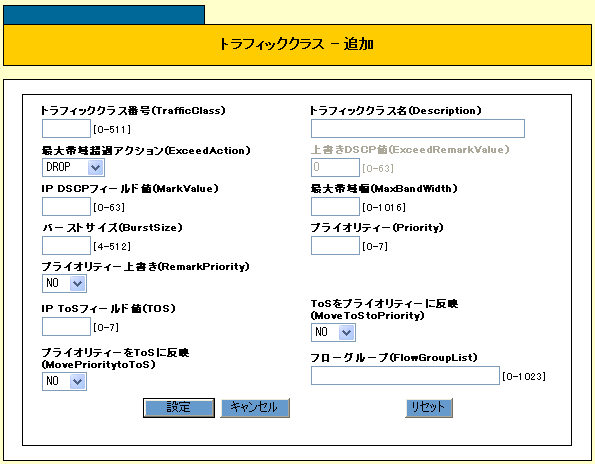
■ トラフィッククラス番号(TrafficClass)
作成するトラフィッククラスの番号を指定します。(0〜511)
■ トラフィッククラス名(Description)
作成するトラフィッククラスの説明を指定します。(1〜31文字。空欄可。空白を含んでよい)
■ 最大帯域超過アクション(ExceedAction)
トラフィッククラスに割り当てられた最大帯域を超えた場合の処理をDROP(破棄)またはREMARK(IPヘッダーのDSCPフィールド値を「上書きDSCP値」で指定した値に書き換えて転送)から選択します。
■ 上書きDSCP値(ExceedRemarkValue)
「最大帯域超過アクション」でREMARKを選択した場合に、IPヘッダーのDSCP(DiffServ Code Point)フィールドに書き込む値を指定します。(0〜63)
「最大帯域超過アクション」でREMARKを選択した場合のみ、指定可能となります。
■ IP DSCPフィールド値(MarkValue)
IPヘッダーのDSCP(DiffServ Code Point)フィールドに書き込む値を指定します。(0〜63、NONE入力可)
■ 最大帯域幅(MaxBandWidth)
トラフィッククラスに割り当てる最大帯域幅(Mbps)を指定します。(0〜100)
■ バーストサイズ(BurstSize)
トラフィッククラスのバッファのサイズ(Kbps)を指定します。(4〜512)
Note
- 「バーストサイズ」を指定する場合は、「最大帯域幅」も設定しなければ機能しません。
■ プライオリティー(Priority)
トラフィッククラスで設定するプライオリティーの値を指定します。(0〜7)
■ プライオリティー上書き(RemarkPriority)
受信パケットのユーザープライオリティー値を、「プライオリティー」で設定した値で上書きするかどうかをYesまたはNoから選択します。
■ IP ToSフィールド値(TOS)
IPヘッダーのTOSフィールドの値の値を指定します。(0〜7、NONE入力可)
■ ToSをプライオリティーに反映(MoveToStoPriority)
IPヘッダーのTOSフィールドの値をプライオリティーに反映させるかどうかをYesまたはNoから選択します。
■ プライオリティーをToSに反映(MovePrioritytoToS)
プライオリティー値をTOSフィールドの値に反映させるかどうかをYesまたはNoから選択します。
■ フローグループ番号
トラフィッククラスに対応づけるフローグループ番号を指定します。(0〜1023。ハイフン、カンマでの複数指定可)
フローグループの追加、変更、削除、全削除を行えます。
「追加」ボタンをクリックすると「フローグループ一覧−追加」が表示されます。
フローグループ一覧 追加/変更
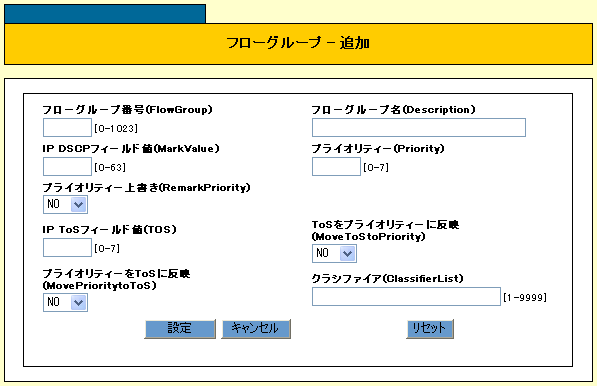
■ フローグループ番号(FlowGroup)
作成するフローグループの番号を指定します。(0〜1023)
■ フローグループ名(Description)
作成するフローグループの説明を指定します。(1〜31文字。空欄可。空白を含んでよい)
■ IP DSCPフィールド値(MarkValue)
IPヘッダーのDSCP(DiffServ Code Point)フィールドに書き込む値を指定します。(0〜63、NONE入力可)
■ プライオリティー(Priority)
フローグループで設定するプライオリティーの値を指定します。(0〜7)
■ プライオリティー上書き(RemarkPriority)
受信パケットのユーザープライオリティー値を、「プライオリティー」で設定した値で上書きするかどうかをYesまたはNoから選択します。
■ IP ToSフィールド値(TOS)
IPヘッダーのTOSフィールドの値を指定します。(0〜7、NONE入力可)
■ ToSをプライオリティーに反映(MoveToStoPriority)
IPヘッダーのTOSフィールドの値をプライオリティーに反映させるかどうかをYesまたはNoから選択します。
■ プライオリティーをToSに反映(MovePrioritytoToS)
プライオリティー値をTOSフィールドの値に反映させるかどうかをYesまたはNoから選択します。
■ クラシファイア(ClassifierList)
フローグループに対応づけるクラシファイア番号を指定します。(0〜9999。ハイフン、カンマでの複数指定可)
ラピッドスパニングツリープロトコルの設定を行います。
スパニングツリーの詳細については、「スパニングツリープロトコル」/「概要・基本設定」をご覧ください。
「スパニングツリープロトコル」/「概要・基本設定」では、コマンドラインインターフェースを使って説明をしていますが、Web GUIでも、次の項目以外は同じことができます。
- ラピッドスパニングツリープロトコル(Rapid STP)の設定の消去
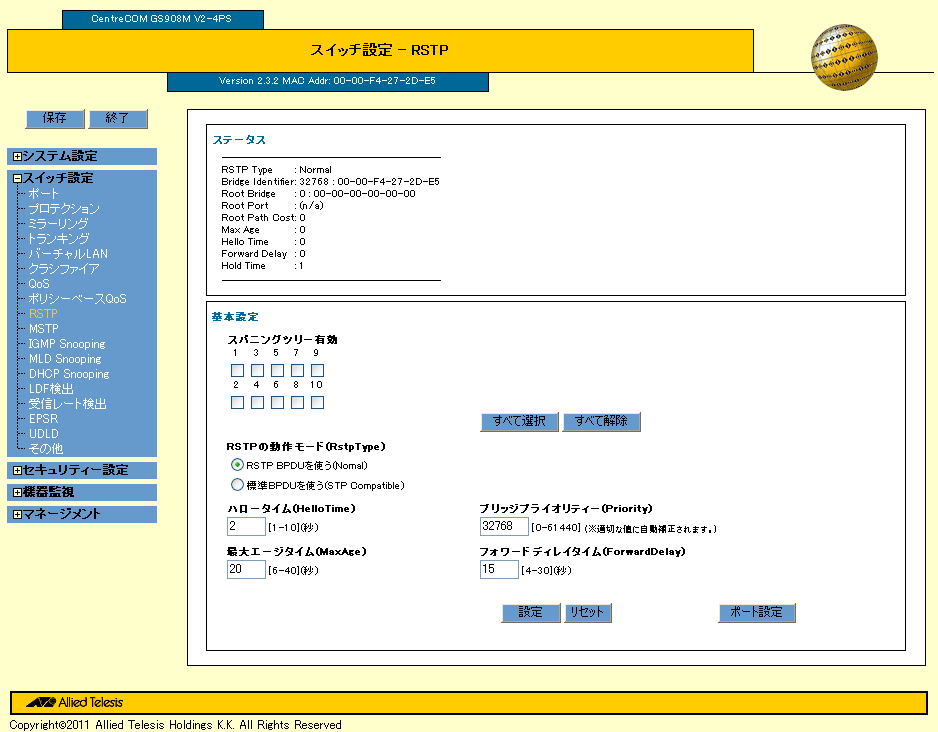
Rapid STPの設定情報、動作状況が表示されます。
表示される項目は、SHOW STPコマンドの説明を参照してください。
Rapid STPドメインのブリッジ設定、スパニングツリーパラメーターを設定します。
■ スパニングツリー有効
Rapid STPを有効にするポートにチェックを付けます。
Rapid STPを無効にするポートはチェックを外します。
■ RSTPの動作モード(RstpType)
Rapid STPの動作モードを選択します。
RSTP BPDUを使う(Nomal):RSTP BPDUを使う場合に選択します。
標準BPDUを使う(STP Compatible) :RSTPの設定を使用するが、STP BPDUを使う場合に選択します。
■ ハロータイム(HelloTime)
ハロータイム(ルートブリッジがBPDU(Bridge Protocol Data Unit)を送信する間隔)を設定します。
■ 最大エージタイム(MaxAge)
最大エージタイム(ルートブリッジからBPDUが届かなくなったことを認識するまでの時間)を設定します。
■ ブリッジプライオリティー(Priority)
ブリッジプライオリティーを4096の倍数で設定します。
■ フォワードディレイタイム(ForwardDelay)
フォワードディレイタイム(ネットワーク構成の変更後に、ルートブリッジ内のポートがディスカーディングからラーニング、ラーニングからフォワーディング状態に遷移するまでの最大時間)を設定します。
指定したRapid STPドメインのポートのスパニングツリーパラメーターを変更します。
「ポート設定」ボタンをクリックすると、ポート状態の一覧が表示されます。
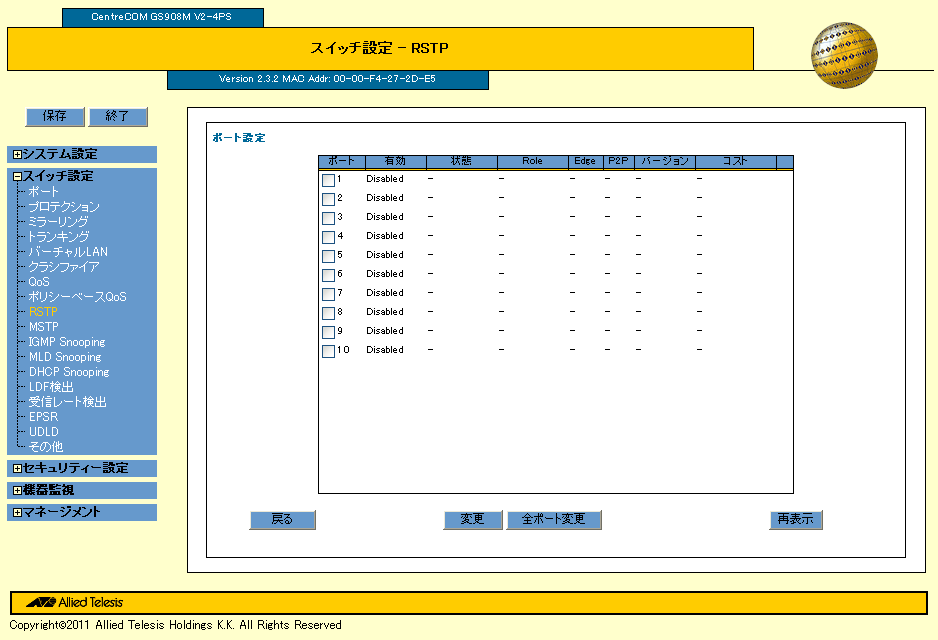
設定を変更するポート番号にチェックを付け、「変更」ボタンをクリックすると、「スパニングツリー - ポート設定」が表示されます。
「全ポート変更」ボタンをクリックすると、すべてのポートの設定を変更することができます。
「再表示」ボタンをクリックすると、ポート状態の表示が更新されます。
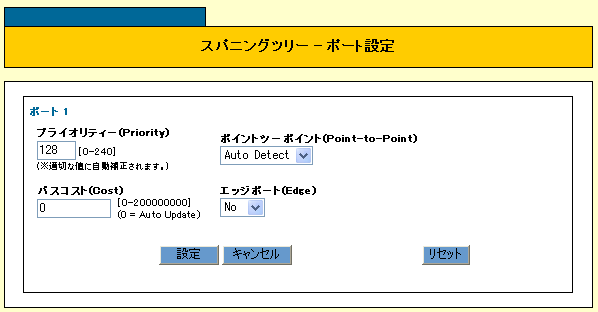
Note
- 1つのポートを選択して「変更」ボタンをクリックした場合は、設定項目には現在の設定が表示されますが、複数のポートを選択して「変更」ボタンをクリックした場合には、設定項目はデフォルト値が表示されます。
■ プライオリティー(Priority)
ポートプライオリティーを設定します。
■ パスコスト(Cost)
パスコストを設定します。
■ ポイントツーポイント(Point-to-Point)
該当ポートが他のブリッジとポイントツーポイントで接続されているかどうかをリストから選択します。
■ エッジポート(Edge)
該当ポートがエッジポートかどうかをリストから選択します。
マルチプルスパニングツリープロトコル(MSTP)の設定を行います。
MSTPの詳細については、「スパニングツリープロトコル」/「Multiple STP」をご覧ください。
「スパニングツリープロトコル」/「Multiple STP」では、コマンドラインインターフェースを使って説明をしていますが、Web GUIでも、次の項目以外は同じことができます。
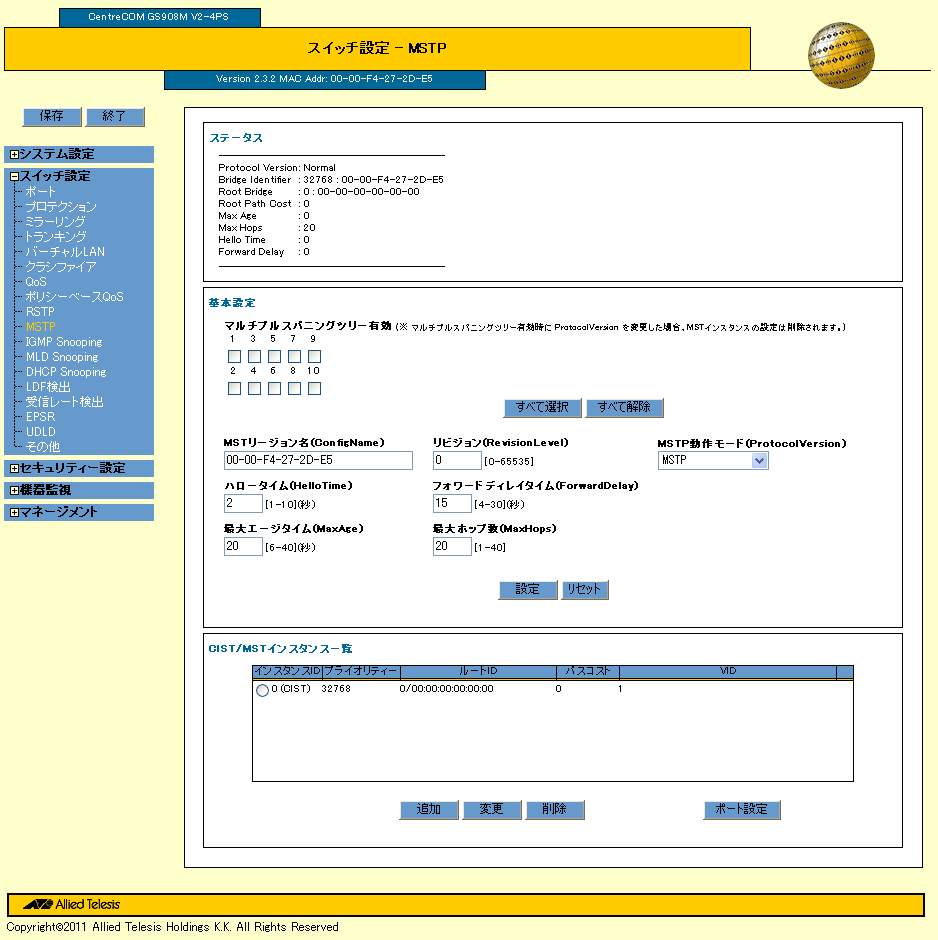
マルチプルスパニングツリープロトコル(MSTP)の設定情報、動作状況が表示されます。
表示される項目は、SHOW MSTPコマンドの説明を参照してください。
MSTPドメインのブリッジ設定、パラメーターを設定します。
■ マルチプルスパニングツリー有効
MSTPを有効にするポートにチェックを付けます。
MSTPを無効にするポートはチェックを外します。
■ MSTリージョン名(ConfigName)
MSTリージョン名を設定します。
■ ハロータイム(HelloTime)
ハロータイム(ルートブリッジがBPDU(Bridge Protocol Data Unit)を送信する間隔)を設定します。
■ 最大エージタイム(MaxAge)
最大エージタイム(ルートブリッジからBPDUが届かなくなったことを認識するまでの時間)を設定します。
■ リビジョン(RevisionLevel)
MSTリージョン設定のリビジョンを設定します。
■ フォワードディレイタイム(ForwardDelay)
フォワードディレイタイム(ネットワーク構成の変更後に、ルートブリッジ内のポートがディスカーディングからラーニング、ラーニングからフォワーディング状態に遷移するまでの最大時間)を設定します。
■ 最大ホップ数(MaxHops)
最大ホップ数を設定します。
■ MSTP動作モード(ProtocolVersion)
MSTPの動作モードを設定します。
MSTP:MSTP BPDUを使う
STPCOMPATIBLE:MSTPの設定を使用するが、STP BPDUを使う
CIST、MSTインスタンスの一覧を表示します。
「追加」をクリックすると「MSTインスタンス - 追加」が表示されます。
インスタンスID「0(CIST)」にチェックを入れ、「変更」をクリックすると「CIST - 変更」が表示されます。
「0(CIST)」以外のインスタンスIDにチェックを入れ、「変更」をクリックすると「MSTインスタンス - 変更」が表示されます。
インスタンスID「0(CIST)」にチェックを入れ、「ポート設定」をクリックすると「ポート設定/インスタンスID 0(CIST)」が表示されます。
「0(CIST)」以外のインスタンスIDにチェックを入れ、「ポート設定」をクリックすると「ポート設定/インスタンスID xx」が表示されます。
MSTインスタンス追加
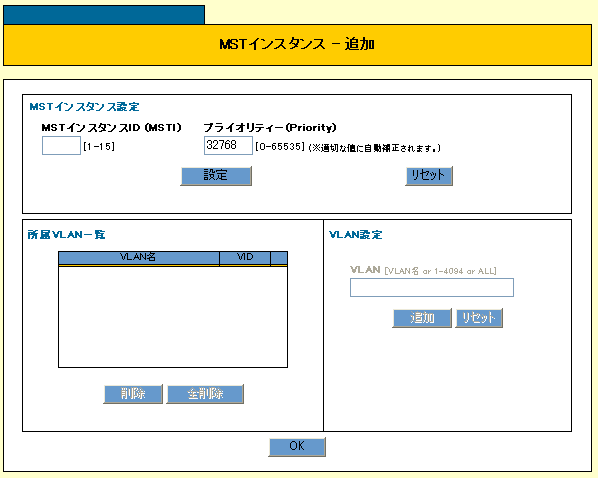
■ MSTインスタンス(MSTI)
MSTインスタンスIDを設定します。
■ プライオリティー(Priority)
該当MSTインスタンスにおけるブリッジプライオリティーを設定します。
■ 所属VLAN一覧
MSTインスタンスに割り当てられているVLANの一覧を表示します。
■ VLAN設定
MSTインスタンスに割り当てるVLANを追加します。
CIST変更
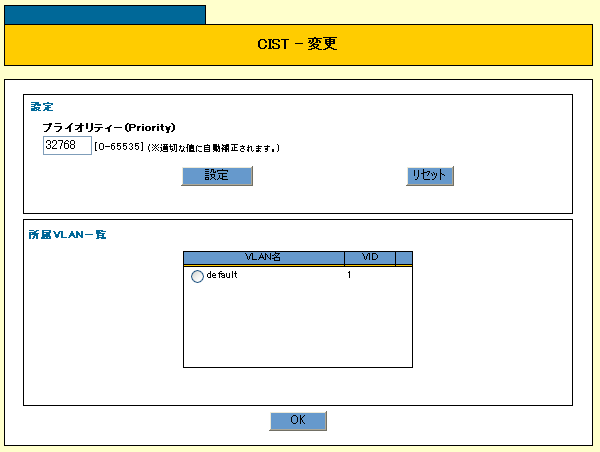
■ プライオリティー(Priority)
該当MSTインスタンスにおけるブリッジプライオリティーを設定します。
■ 所属VLAN一覧
MSTインスタンスに割り当てられているVLANの一覧を表示します。
MSTインスタンス変更
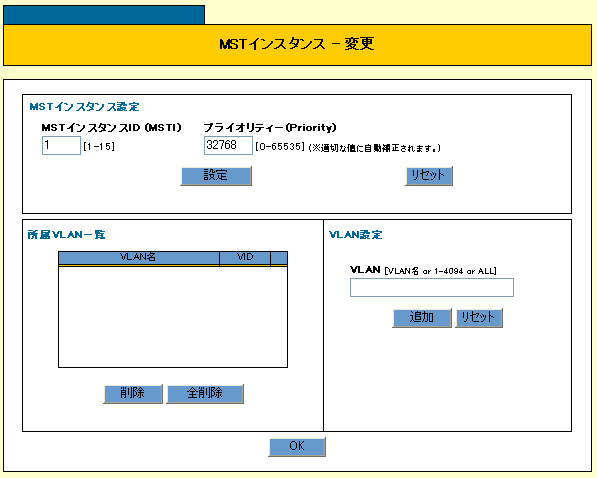
■ MSTインスタンス(MSTI)
MSTインスタンスIDを設定します。
■ プライオリティー(Priority)
該当MSTインスタンスにおけるブリッジプライオリティーを設定します。
■ 所属VLAN一覧
MSTインスタンスに割り当てられているVLANの一覧を表示します。
■ VLAN設定
MSTインスタンスに割り当てるVLANを変更します。
ポート設定/インスタンスID 0(CIST)
指定したMSTPドメインのポートのスパニングツリーパラメーターを変更します。
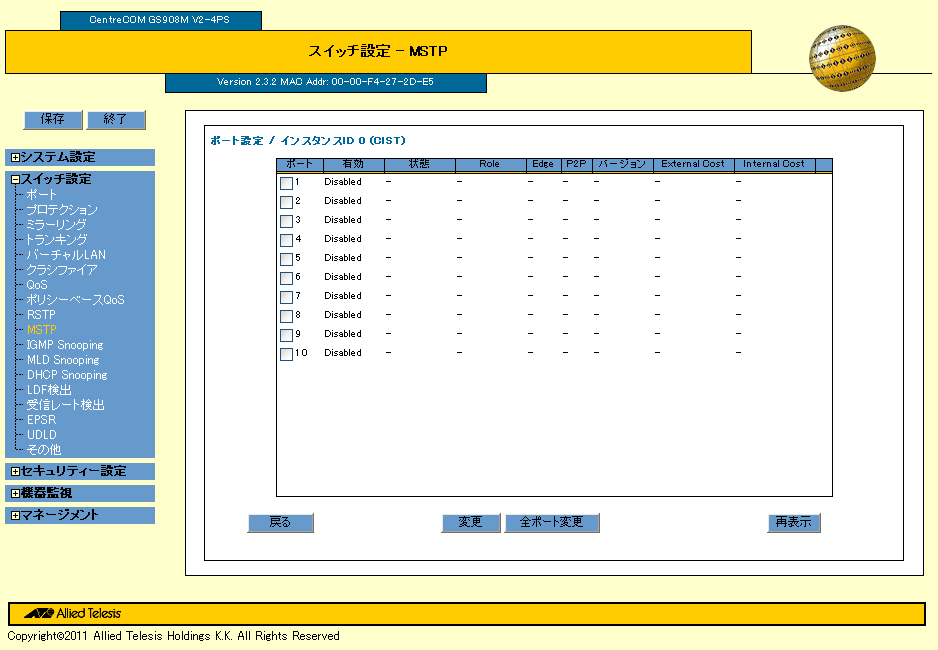
設定を変更するポート番号にチェックを付け、「変更」ボタンをクリックすると、「CIST - ポート設定」が表示されます。
「全ポート変更」ボタンをクリックすると、すべてのポートの設定を変更することができます。
「再表示」ボタンをクリックすると、ポート状態の表示が更新されます。
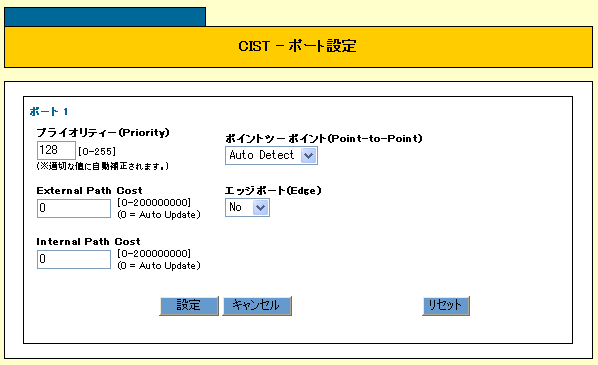
Note
- 1つのポートを選択して「変更」ボタンをクリックした場合は、設定項目には現在の設定が表示されますが、複数のポートを選択して「変更」ボタンをクリックした場合には、設定項目はデフォルト値が表示されます。
■ プライオリティー(Priority)
ポートプライオリティーを設定します。
■ External Path Cost
CISTルートブリッジが所属するリージョンまでのパスに対するポート通過コストを設定します。
■ Internal Path Cost(Cost)
CISTリージョナルルート(MSTリージョン内におけるCISTツリーのルートブリッジ)までのパスに対するポート通過コストを設定します。
■ ポイントツーポイント(Point-to-Point)
該当ポートが他のブリッジとポイントツーポイントで接続されているかどうかをリストから選択します。
■ エッジポート(Edge)
該当ポートがエッジポートかどうかをリストから選択します。
ポート設定/インスタンスID xx
指定したMSTPドメインのポートのスパニングツリーパラメーターを変更します。
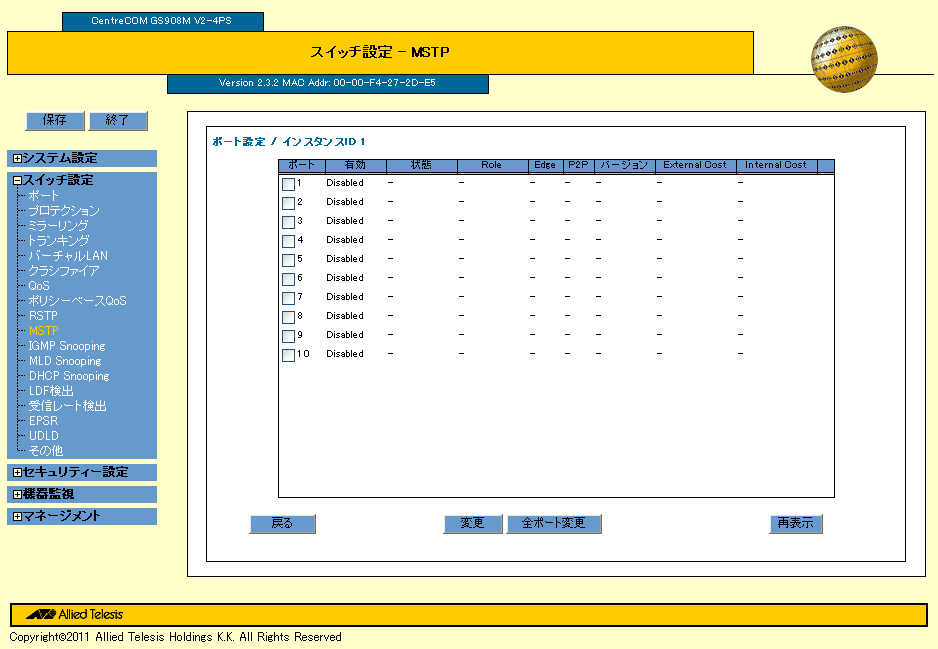
設定を変更するポート番号にチェックを付け、「変更」ボタンをクリックすると、「MSTインスタンス - ポート設定」が表示されます。
「全ポート変更」ボタンをクリックすると、すべてのポートの設定を変更することができます。
「再表示」ボタンをクリックすると、ポート状態の表示が更新されます。

Note
- 1つのポートを選択して「変更」ボタンをクリックした場合は、設定項目には現在の設定が表示されますが、複数のポートを選択して「変更」ボタンをクリックした場合には、設定項目はデフォルト値が表示されます。
■ プライオリティー(Priority)
ポートプライオリティーを設定します。
■ パスコスト(Cost)
パスに対するポート通過コストを設定します。
IGMP Snooping(VLAN環境において不要なマルチキャストトラフィックをフィルタリングする機能)に関する設定を行います。
IGMP Snoopingの詳細については、「IGMP Snooping」/「概要・基本設定」をご覧ください。
「IGMP Snooping」/「概要・基本設定」では、コマンドラインインターフェースを使って説明をしていますが、Web GUIでも同じことができます。
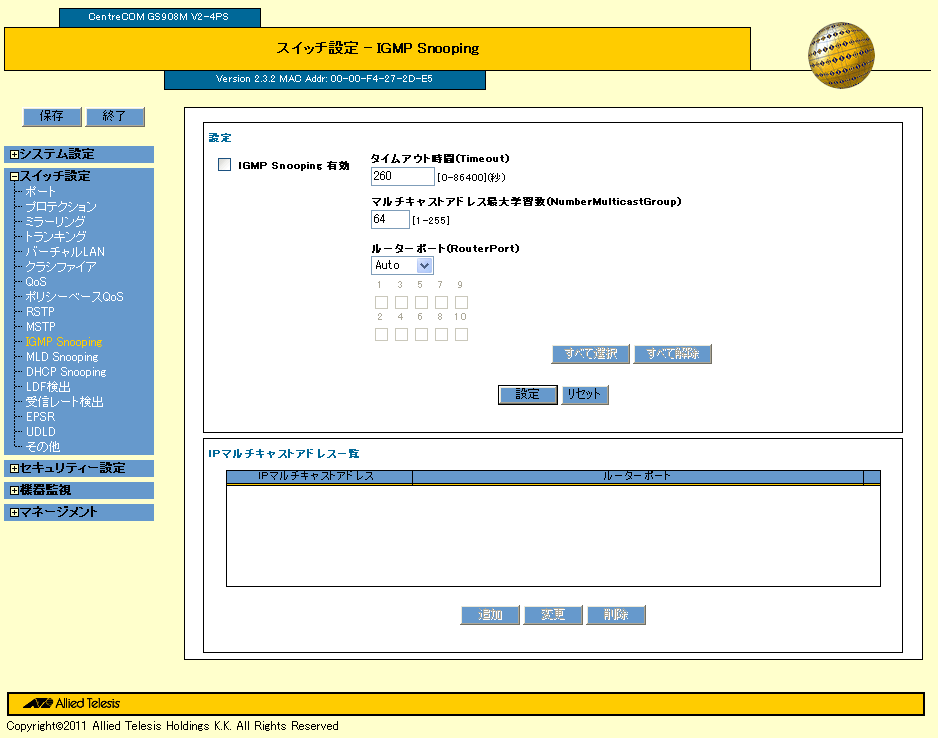
■ IGMP Snooping 有効
IGMP Snoopingを有効にする場合に、チェックを付けます。
IGMP Snoopingを無効にする場合に、チェックを外します。
■ タイムアウト時間(Timeout)
IGMP Snooping有効時、グループが作成後Membership Reportを受信しなくなってから、グループを削除するまでの時間を設定します。
■ マルチキャストアドレス最大学習数(NumberMulticastGroup)
マルチキャストアドレスの最大登録数を設定します。
■ ルーターポート(RouterPort)
Auto、None、Selectから選択します。
Selectを選択した場合、ルーターポートに設定するポートにチェックを入れます。
現在登録されているIPマルチキャストアドレスを表示します。
IPマルチキャストアドレス-追加
IPマルチキャストアドレスを追加します。
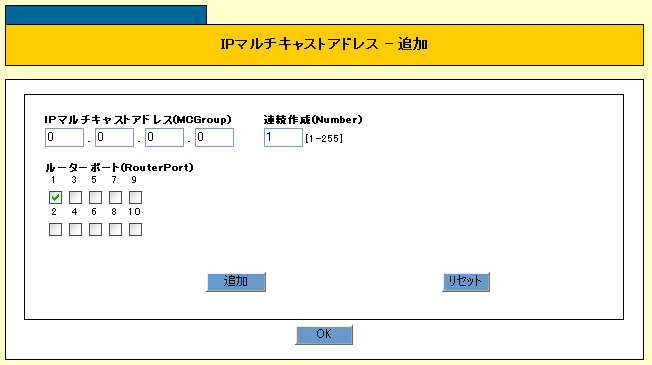
■ IPマルチキャストアドレス(MCGroup)
IGMP Snoopingの対象となるIPマルチキャストアドレスを指定します。
■ 連続作成(Number)
同時に追加するマルチキャストグループ数を指定します。
■ ルーターポート(RouterPort)
IGMP Snoopingにおいてルーターポートで受信したマルチキャストパケットの転送先となるメンバーポートにチェックを付けます。
MLD Snoopingは、VLAN環境において不要なIPv6マルチキャストトラフィックをフィルタリングする機能です。
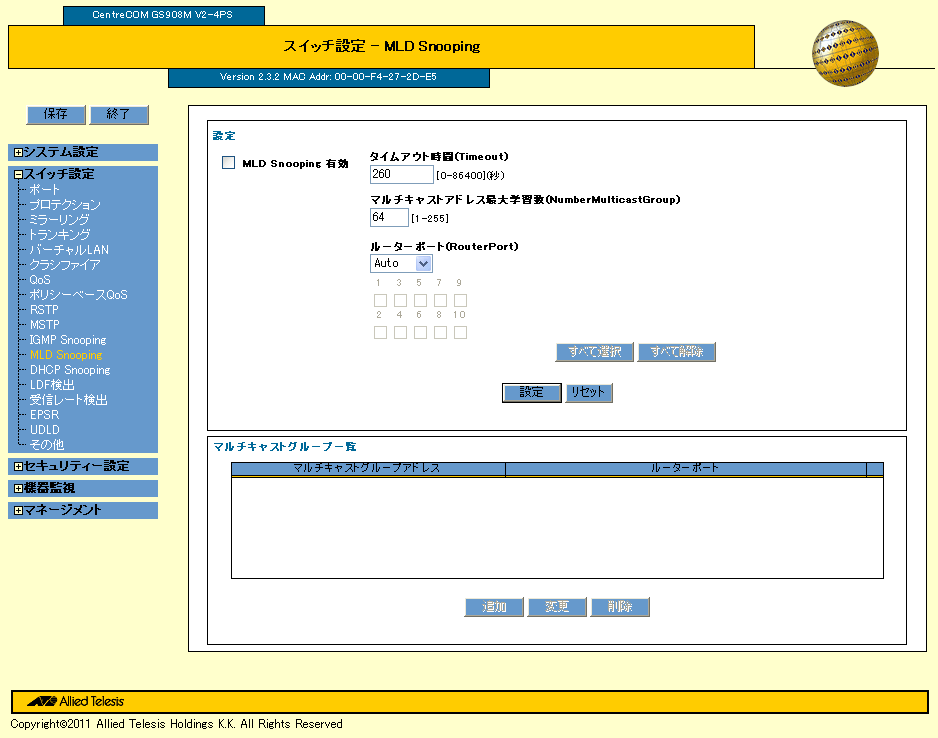
■ MLD Snooping有効
MLD Snoopingを有効にする場合に、チェックを付けます。
MLD Snoopingを無効にする場合に、チェックを外します。
■ タイムアウト時間(Timeout)
該当グループのMulticast Listener Reportを受信できなくなってから、グループを削除するまでの時間を指定します。
■ マルチキャストアドレス最大学習数(NumberMulticastGroup)
マルチキャストアドレスの最大登録数を設定します。
■ ルーターポート(RouterPort)
Auto、None、Selectから選択します。
Selectを選択した場合、ルーターポートに設定するポートにチェックを入れます。
マルチキャストグループの一覧を表示します。
マルチキャストグループ-追加
「追加」ボタンをクリックすると、「マルチキャストグループ-追加」が表示されます。
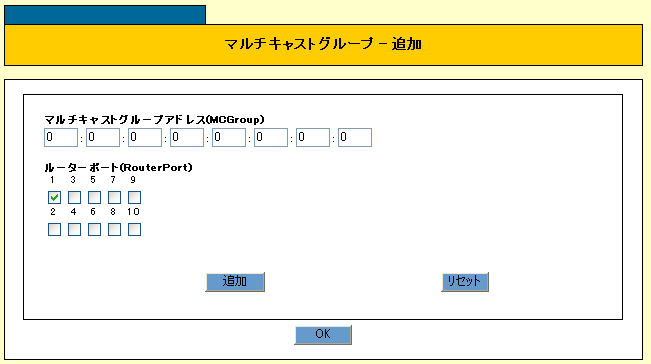
■ マルチキャストグループアドレス(MCGroup)
MLD Snoopingの対象となるIPv6マルチキャストグループアドレスを指定します。
■ ルーターポート(Ports)
MLD Snoopingにおいてルーターポートで受信したマルチキャストパケットの転送先となるメンバーポートにチェックを付けます。
DHCP Snoopingは、DHCPサーバー・クライアント間でやりとりされるDHCPメッセージを監視して動的なIPソースフィルタリングを行う機能です。
DHCP Snoopingの詳細については、「スイッチング」/「DHCP Snooping」をご覧ください。
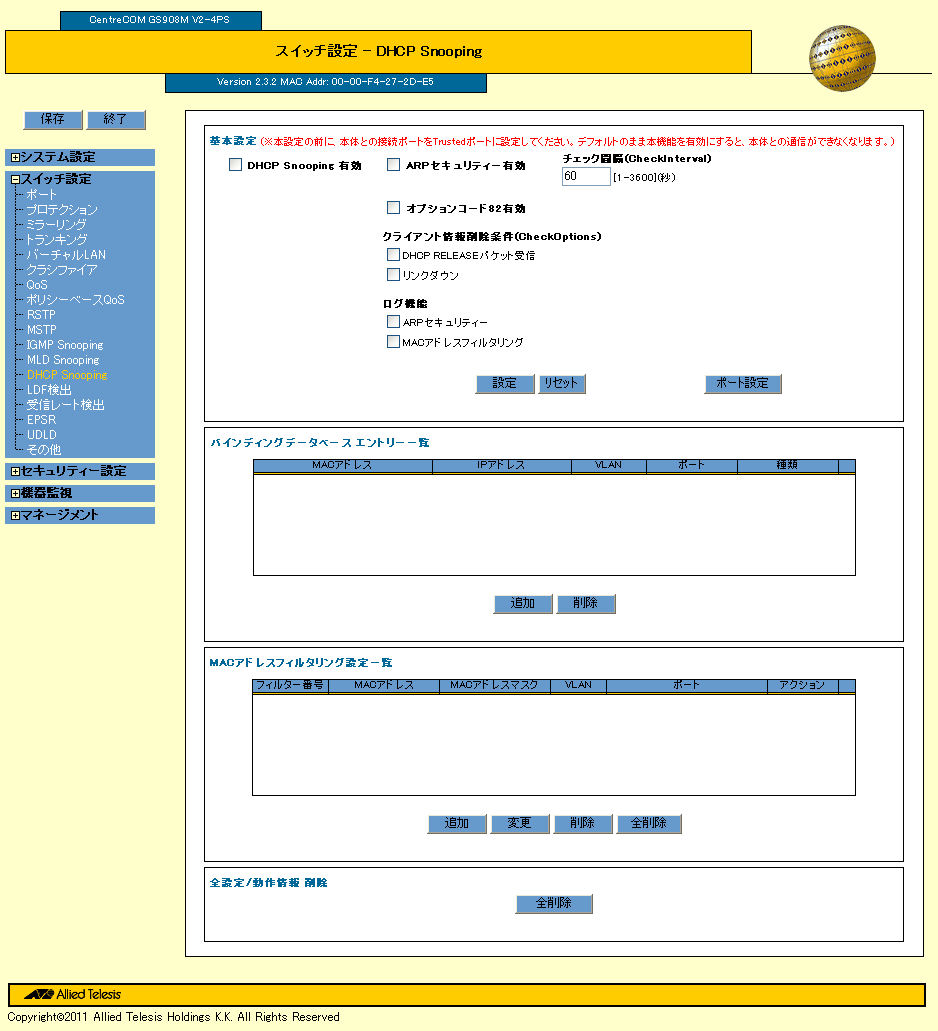
DHCP Snoopingの基本設定を行います。
Note
- 本設定の前に、本体との接続ポートをTrustedポートに設定してくだい。デフォルトのまま本機能を有効にすると、本体との通信ができなくなります。
■ DHCP Snooping有効
DHCP Snoopingを有効にする場合は、チェックを付けます。
DHCP Snoopingを無効にする場合は、チェックを外します。
■ ARPセキュリティー有効
ARPセキュリティーを有効にする場合は、チェックを付けます。
ARPセキュリティーを無効にする場合は、チェックを外します。
■ オプションコード82有効
リレーエージェント情報オプションの処理機能を有効にする場合は、チェックを付けます。
リレーエージェント情報オプションの処理機能を無効にする場合は、チェックを外します。
■ チェック間隔(CheckInterval)
バインディングデータベースのチェック間隔を指定します。(1〜3600秒)
■ クライアント情報削除条件(CheckOptions)
クライアント情報を削除する条件を選択します。
■ ログ機能
ログ機能を使用する場合に、ログに記録するイベントの種類を選択します。
■ ポート設定
ポートごとの設定をメインエリアに表示します。
設定の変更は、ポート設定欄で変更したいポートにチェックを付けて「変更」ボタンをクリックするか、「全ポート変更」ボタンをクリックします。「DHCP Snooping−ポート設定」が表示されます。
DHCP Snooping−ポート設定
ポートの設定を変更します。
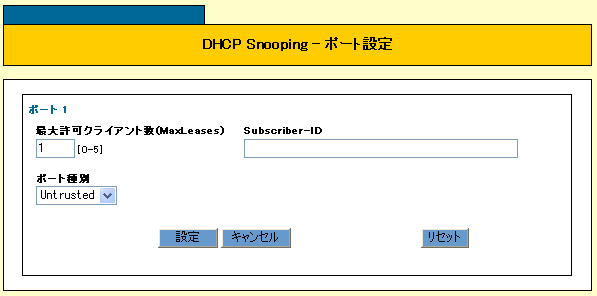
■ 最大許可クライアント数(MaxLeases)
指定ポート経由のIP通信を許可するクライアント数を指定します。(0〜5)
■ Subscriber-ID
指定ポートの Subscriber-ID を指定します。(最大50文字。空欄可)
■ ポート種別
DHCP Snoopingにおけるポート種別を、Trusted または Untrustedから選択します。
バインディングデータベースに登録されたクライアントを表示します。
バインディングデータベース クライアント情報 - 追加
バインディングデータベースにクライアントを追加します。
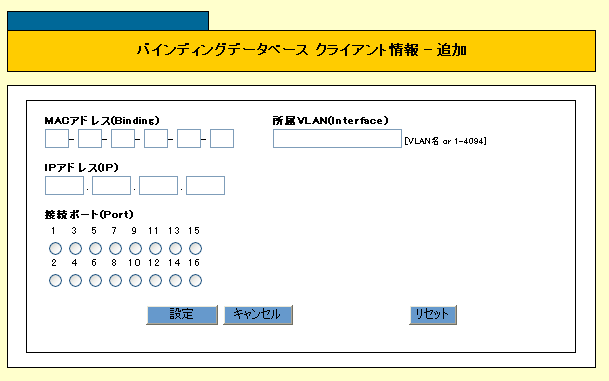
■ MACアドレス(Binding)
クライアントのMACアドレスを指定します。(大文字・小文字のどちらでも入力可)
■ 所属VLAN(Interface)
クライアントの所属VLAN名、またはVIDを指定します。
■ IPアドレス(IP)
クライアントのIPアドレスを指定します。
■ 接続ポート(Port)
クライアントが接続している接続ポートを選択します。(複数ポートの選択不可)
MACアドレスフィルタリングの設定情報を表示します。
MACアドレスフィルタリングエントリー 追加/変更
MACアドレスフィルタリング一覧にエントリーを追加します。
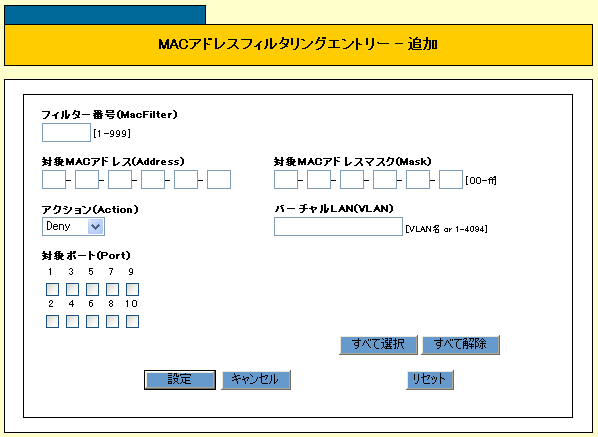
■ フィルター番号(MacFilter)
エントリーのIDを指定します。(1〜999)
■ 対象MACアドレス(Address)
フィルタリング対象装置の MACアドレスを指定します。(大文字・小文字のどちらでも入力可。省略可)
■ 対象MACアドレスマスク(Mask)
フィルタリング対象装置の MACアドレスへのマスクを指定します。(大文字・小文字のどちらでも入力可。省略可。省略時はFF-FF-FF-FF-FF-FFを指定)
■ アクション(Action)
条件に一致したときのアクションを、Permit または Denyから選択します。
■ バーチャルLAN(VLAN)
VLAN名またはVIDを指定します。(省略可)
■ 対象ポート(Port)
MACアドレスフィルタリングを割り当てるポートを選択します。(複数ポート指定可)
LDF(Loop Detection Frame)によりループ発生の検出と動作の保全を行うLDF検出機能に関する設定を行います。
LDF検出の詳細については、「スイッチング」/「概要・基本設定」をご覧ください。
「スイッチング」/「概要・基本設定」では、コマンドラインインターフェースを使って説明をしていますが、Web GUIでも同じことができます。
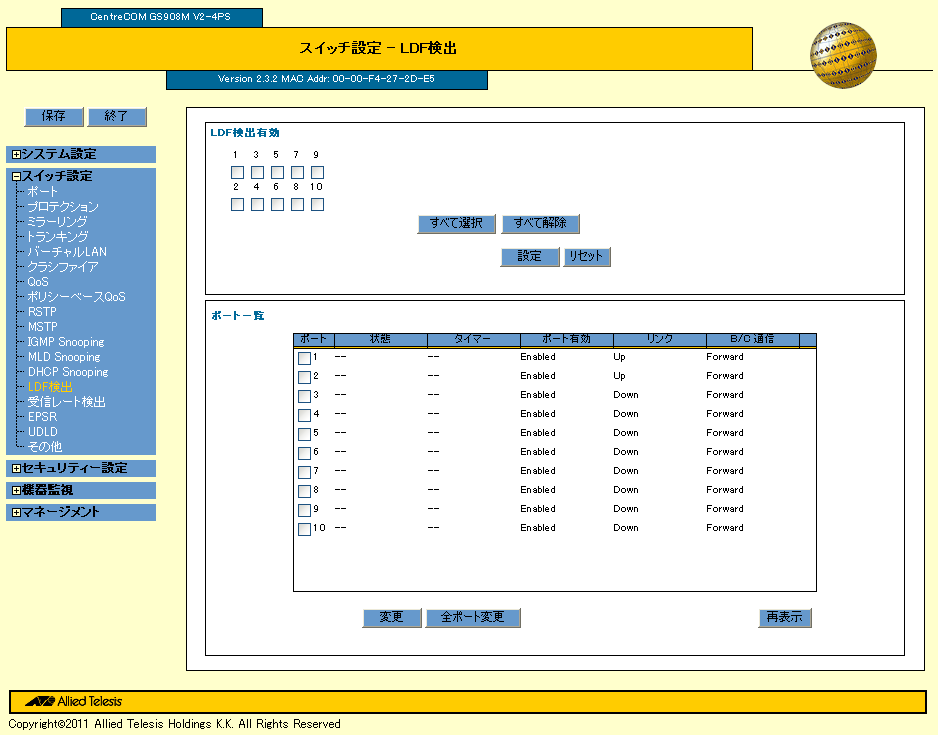
■ LDF検出有効
LDF検出を有効にする場合に、チェックを付けます。
LDF検出を無効にする場合に、チェックを外します。
スイッチポートのLDF検出に関する値を設定します。
LDF検出のポート一覧で、変更するポート番号にチェックを付け、「変更」ボタンをクリックすると、「LDF検出 - ポート設定」が表示されます。
「全ポート変更」ボタンをクリックすると、すべてのポートの設定を変更することができます。
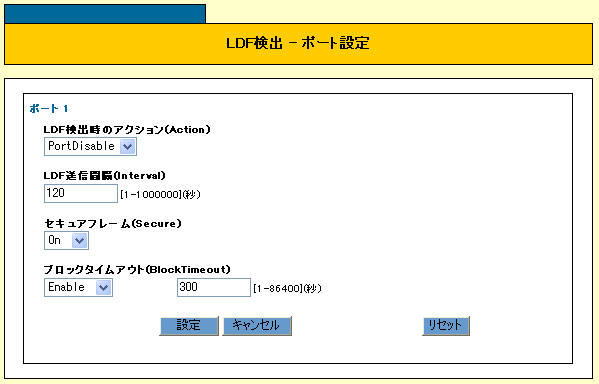
Note
- 1つのポート番号を選択して「変更」ボタンをクリックした場合は、設定項目には現在の設定が表示されますが、複数のポート番号を選択して「変更」ボタンをクリックした場合には、設定項目はデフォルト値が表示されます。
■ LDF検出時のアクション(Action)
LDFを検出した場合のアクションをリストから選択します。
■ LDF送信間隔(Interval)
LDFの送信間隔を設定します。
■ セキュアフレーム(Secure)
セキュアなLDFを受信するかどうかをリストから選択します。
■ ブロックタイムアウト(BlockTimeout)
アクション実行から実行前の状態への自動復旧の有効(Enable)/無効(Disable)をリストから選択します。有効に設定した場合、アクション実行から復旧までの時間を入力します。
受信レートの検出によりループ発生時の動作の保全を行う受信レート検出機能に関する設定を行います。
受信レート検出の詳細については、「スイッチング」/「概要・基本設定」をご覧ください。
「スイッチング」/「概要・基本設定」では、コマンドラインインターフェースを使って説明をしていますが、Web GUIでも同じことができます。
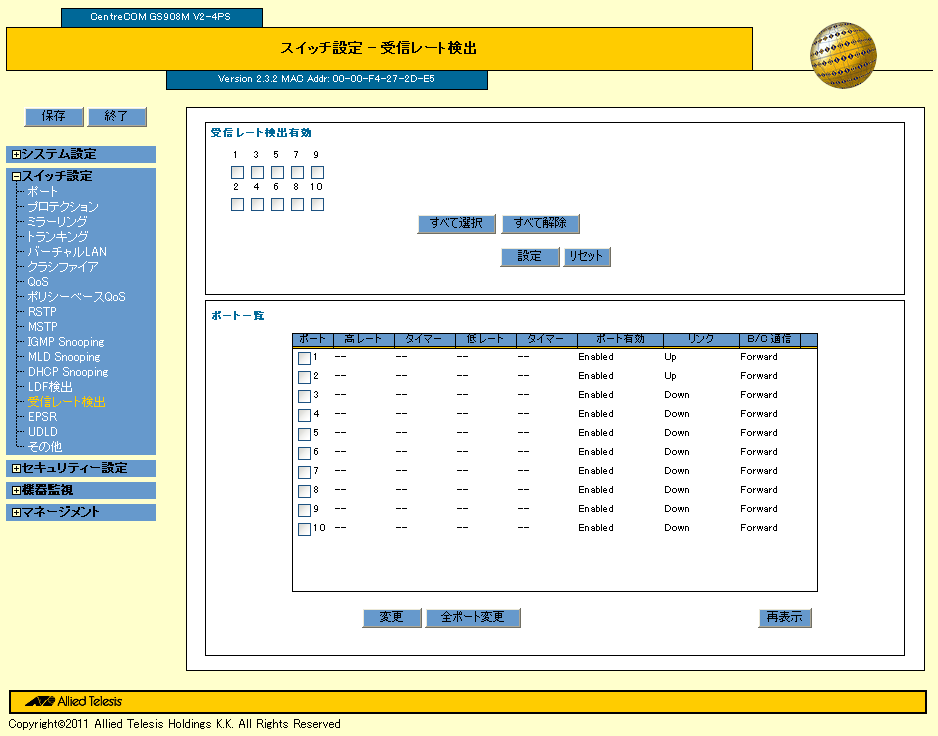
■ 受信レート検出有効
受信レート検出を有効にする場合に、チェックを付けます。
受信レート検出を無効にする場合に、チェックを外します。
スイッチポートの受信レート検出に関する値を設定します。
受信レート検出のポート一覧で、変更するポート番号にチェックを付け、「変更」ボタンをクリックすると、「受信レート検出 - ポート設定」が表示されます。
「全ポート変更」ボタンをクリックすると、すべてのポートの設定を変更することができます。
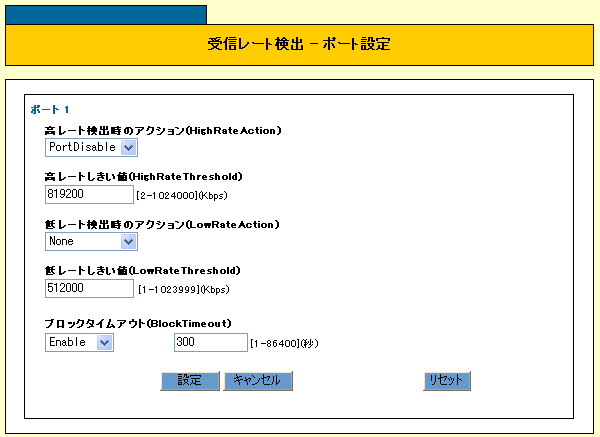
Note
- 1つのポート番号を選択して「変更」ボタンをクリックした場合は、設定項目には現在の設定が表示されますが、複数のポート番号を選択して「変更」ボタンをクリックした場合には、設定項目はデフォルト値が表示されます。
■ 高レート検出時のアクション(HighRateAction)
受信レートが高レートのしきい値を超えた場合のアクションをリストから選択します。
■ 高レートしきい値(HighRateThreshold)
受信レートが高レートのしきい値を設定します。
■ 低レート検出時のアクション(LowRateAction)
受信レートが低レートのしきい値を超えた場合のアクションをリストから選択します。
■ 低レートしきい値(LowRateThreshold)
受信レートが低レートのしきい値を設定します。
■ ブロックタイムアウト(BlockTimeout)
アクション実行から実行前の状態への自動復旧の有効(Enable)/無効(Disable)をリストから選択します。有効に設定した場合、アクション実行から復旧までの時間を入力します。
イーサネットリングプロテクション(EPSR = Ethernet Protected Switched Ring)のドメインの一覧を表示します。
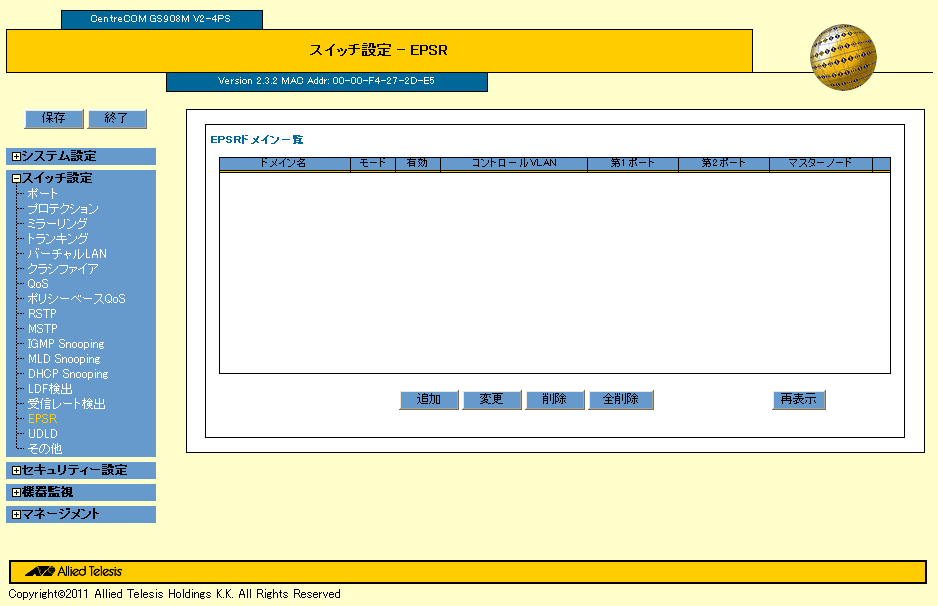
「追加」ボタンをクリックすると、「EPSRドメイン-追加」が表示され、EPSRドメインを追加することができます。
リストの中から設定を変更したいEPSRドメインにチェックを付けて、「変更」ボタンをクリックすると、「EPSRドメイン-変更」が表示され、EPSRドメインの設定を変更することができます。
リストの中から削除したいEPSRドメインにチェックを付けて、「削除」ボタンをクリックすると、選択したEPSRドメインが削除されます。
「全削除」をクリックすると作成済みのEPSRドメインがすべて削除されます。「全削除」はPURGE EPSRと同じです。EPSRの設定はデフォルト状態に戻ります。
「再表示」ボタンをクリックすると、EPSRドメインのリストが更新されます。
表示される項目については、SHOW EPSRコマンドを参照してください。
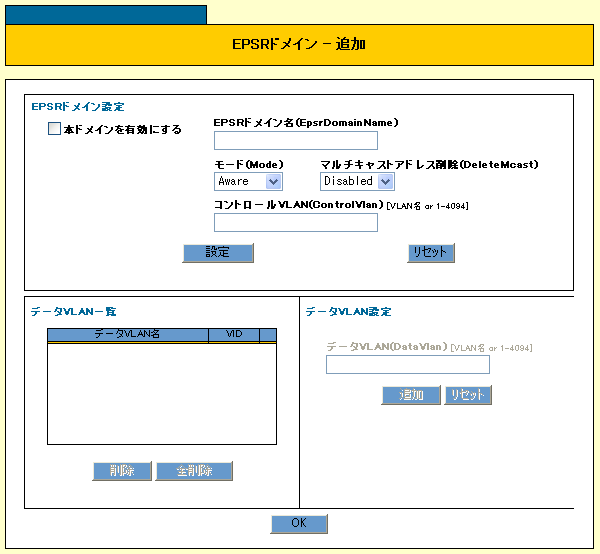
■ 本ドメインを有効にする
EPSRを有効にする場合に、チェックを付けます。
EPSRを無効にする場合に、チェックを外します。
■ EPSRドメイン名(EpsrDomainName)
EPSRドメイン名を入力します。
■ モード(Mode)
Aware、Transitから選択可能です。
■ マルチキャストアドレス削除(DeleteMcast)
リングトポロジーチェンジが発生した場合、IGMP Snooping/MLD Snoopingで使用するマルチキャストアドレスをFDBから削除するかどうかをEnabled(削除する)/Disabled(削除しない)で設定します。
■ コントロールVLAN(ControlVlan)
EPSRドメインの動作を制御するためのVLANをVLAN名または、VIDで指定します。
■ データVLAN一覧
保護対象のVLANの一覧を表示します。
■ データVLAN(DataVlan)
保護対象のVLANをVLAN名または、VIDで指定します。各EPSRドメインには複数のデータVLANを指定可能です。
Note
- 「EPSRドメイン-変更」では、「EPSRドメイン名(EpsrDomainName)」、「モード(Mode)」、「マルチキャストアドレス削除(DeleteMcast)」、「コントロールVLAN(ControlVlan)」の設定は変更できません。
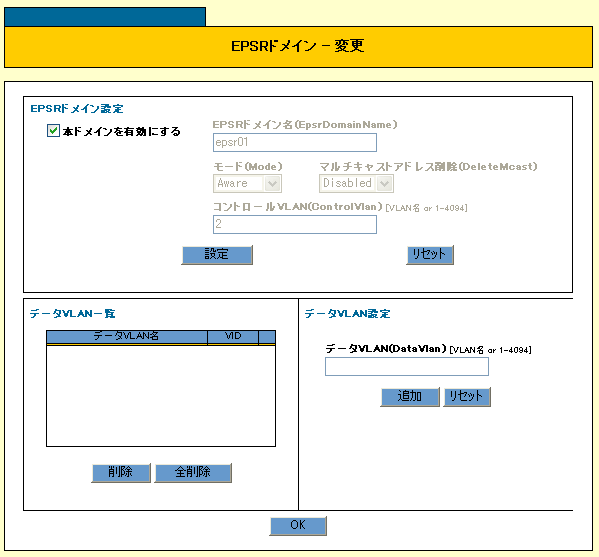
■ 本ドメインを有効にする
EPSRを有効にする場合に、チェックを付けます。
EPSRを無効にする場合に、チェックを外します。
■ データVLAN一覧
保護対象のVLANの一覧を表示します。
■ データVLAN(DataVlan)
保護対象のVLANをVLAN名または、VIDで指定します。各EPSRドメインには複数のデータVLANを指定可能です。
UDLD(対向機器との間でフレームの到達性を監視する機能)に関する設定を行います。
UDLDの詳細については、「スイッチング」/「UDLD」をご覧ください。
「スイッチング」/「UDLD」では、コマンドラインインターフェースを使って説明をしていますが、Web GUIでも同じことができます。
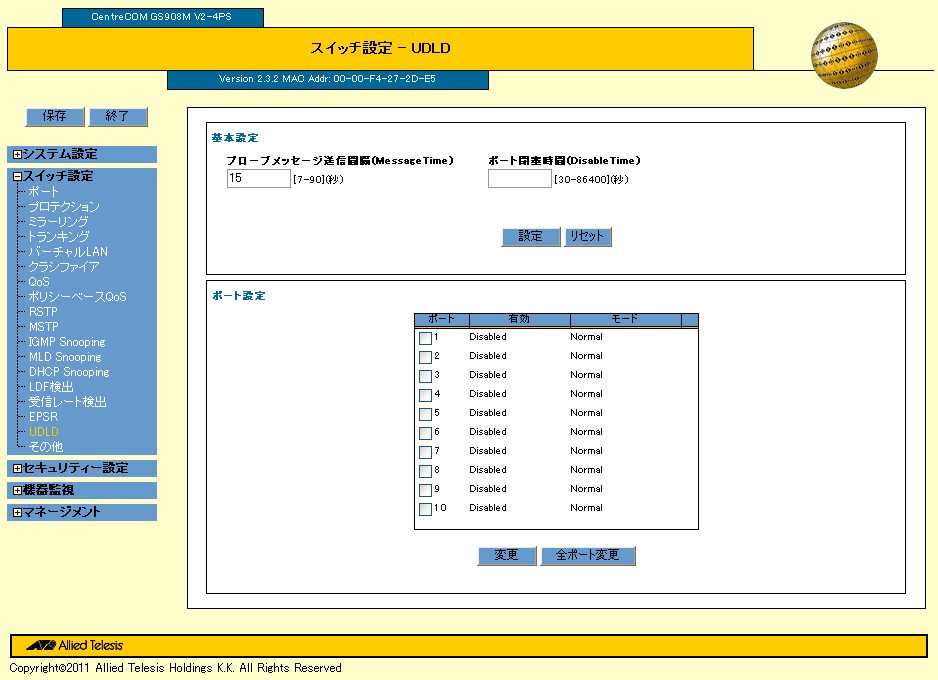
■ プローブメッセージ送信間隔(MessageTime)
UDLDプローブメッセージの送信間隔(秒)を指定します。(7〜90)
■ ポート閉塞時間(DisableTime)
Unidirectional 検出によるポート閉塞の持続時間 (秒)を指定します。(30〜86400、NONEを入力すると無制限に設定)
スイッチポートのUDLDに関する項目を設定します。
UDLDのポート一覧で、変更するポート番号にチェックを付け、「変更」ボタンをクリックすると、「UDLD - ポート設定」が表示されます。
「全ポート変更」ボタンをクリックすると、すべてのポートの設定を変更することができます。
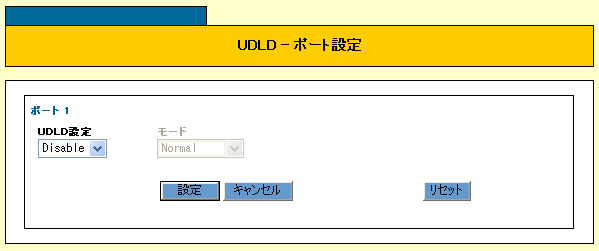
■ UDLD設定
UDLDの有効(Enable)/無効(Disable)をリストから選択します。
■ モード
UDLDを有効にする場合の動作モードをAggressive、Normalから選択します。
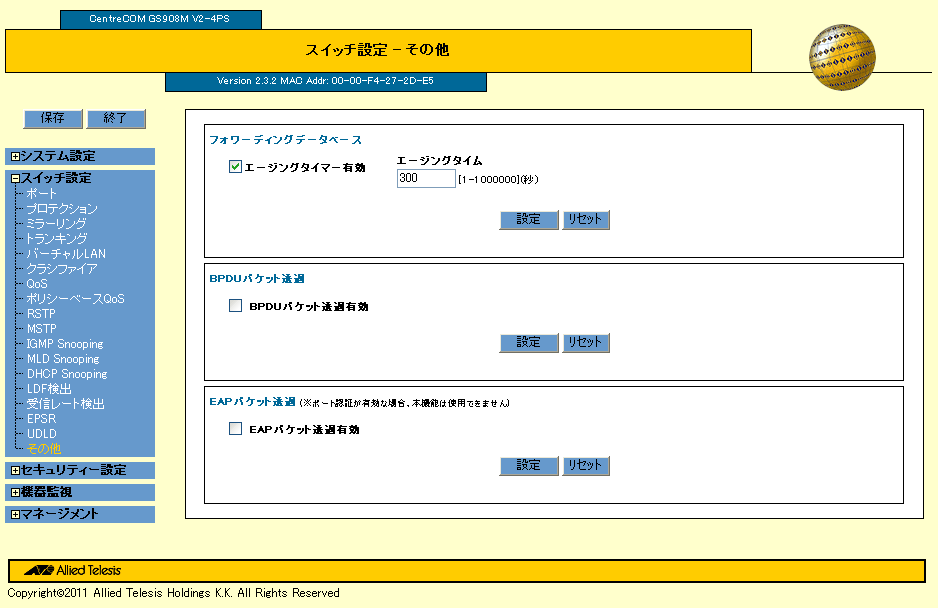
フォワーディングデータベース(FDB)のエージングタイマーに関する設定を行います。
■ エージングタイマー有効
エージングタイマーを有効にする場合に、チェックを付けます。
エージングタイマーを無効にする場合に、チェックを外します。
■ エージングタイム
エージングタイムを指定します。
BPDUパケット透過機能の有効/無効を設定します。
■ BPDUパケット透過有効
BPDUパケット透過機能を有効にする場合にチェックを付けます。
BPDUパケット透過機能を無効にする場合にチェックを外します。
EAPパケット透過機能の有効/無効を設定します。
■ EAPパケット透過有効
EAPパケット透過機能を有効にする場合にチェックを付けます。
EAPパケット透過機能を無効にする場合にチェックを外します。
(C) 2009-2011 アライドテレシスホールディングス株式会社
PN: 613-001180 Rev.E